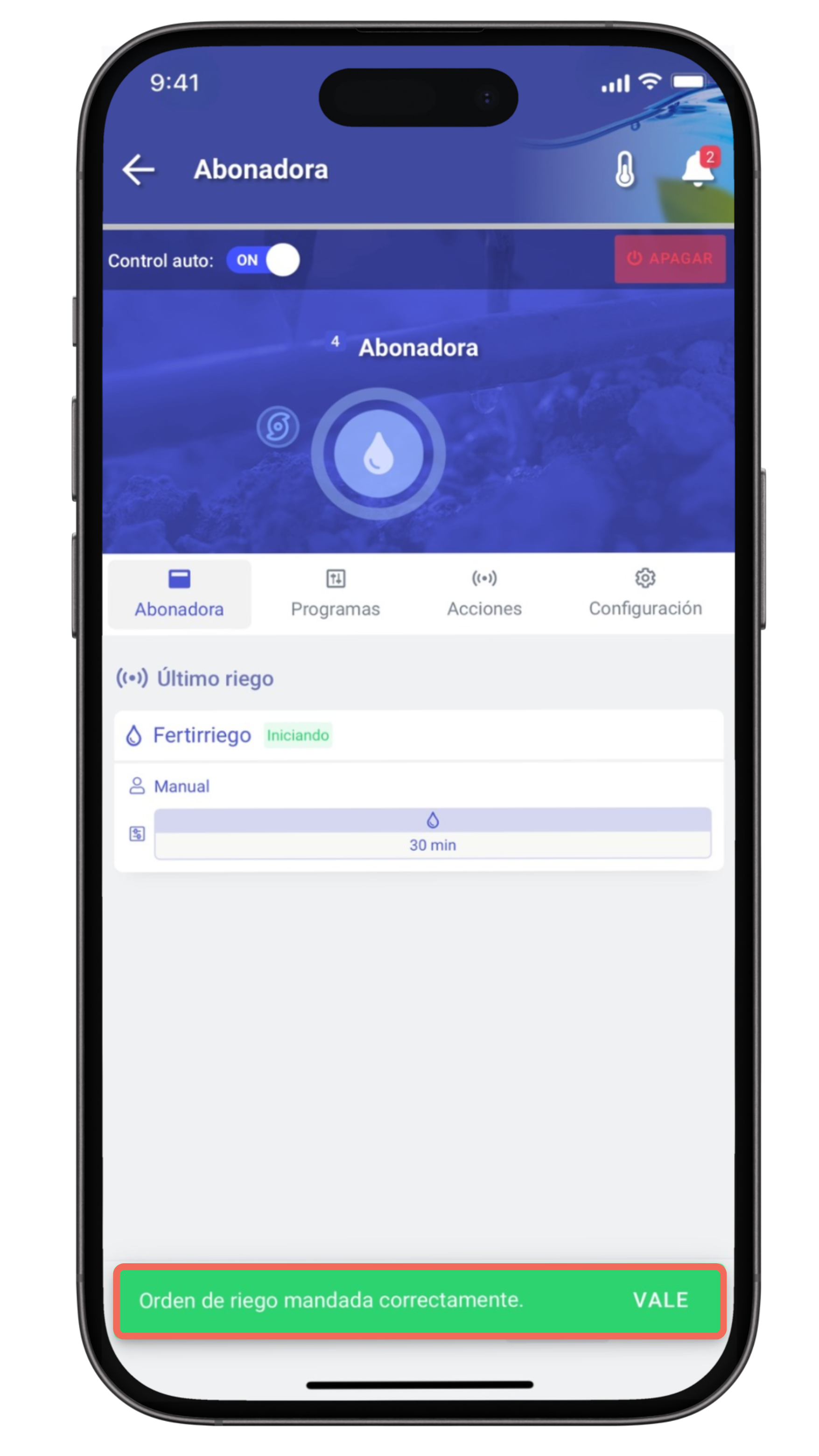Pasos para crear un programa de riego con abonadora
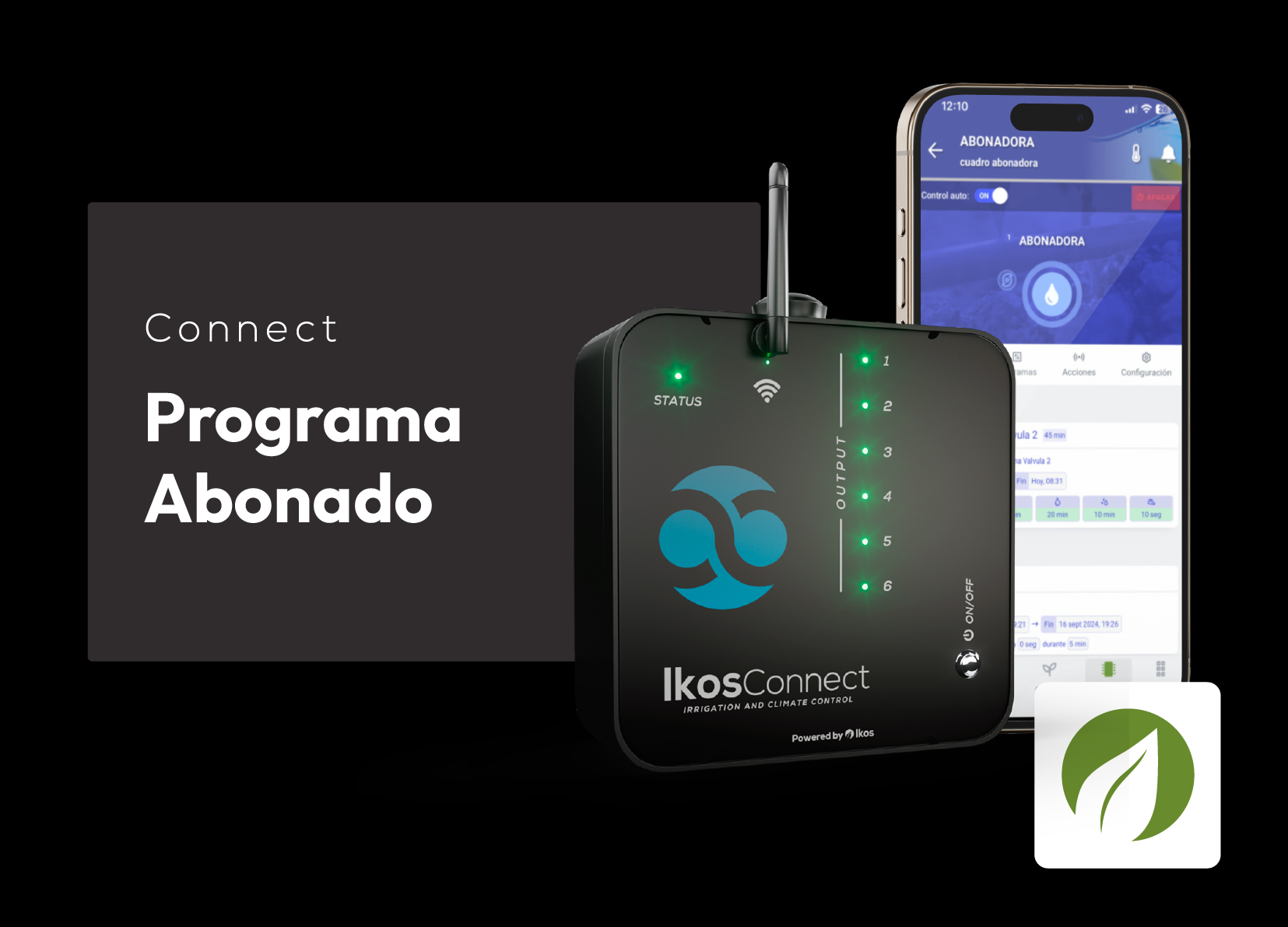
En el módulo de abonadora de Ikos Connect, puedes configurar dos tipos de programas: riego y agitado. A continuación te explicamos cómo configurar ambos programas paso a paso.
Ventajas del módulo de riego con abonadora 💧🌱 #
- Distribución uniforme del fertilizante
- Permite aplicar nutrientes de manera homogénea en toda la superficie del cultivo, asegurando que todas las plantas reciban los mismos recursos.
- Eficiencia en el uso del agua y fertilizantes
- Combina el riego y la fertilización en un solo proceso, optimizando recursos y reduciendo el desperdicio.
- Ajuste personalizado
- Puedes configurar la cantidad exacta de agua y fertilizante según las necesidades del cultivo y las condiciones del suelo.
- Ahorro de tiempo y mano de obra
- Al automatizar la fertiirrigación, reduces el tiempo y el esfuerzo necesarios para realizar estas tareas manualmente.
- Reducción de impactos ambientales
- Al aplicar el fertilizante directamente en las raíces y evitar escorrentías, se minimizan los riesgos de contaminación.
- Adaptabilidad a diferentes cultivos y condiciones
- Los parámetros del sistema pueden ajustarse fácilmente para diferentes tipos de cultivos y situaciones climáticas.
Programa de riego con abonadora💧 #
1. Accede al menú de «Connect»
- Desde el menú inferior, toca en «︙Más» para abrir el menú. Selecciona Connect para abrir la pantalla principal de conexión.
Más >> Connect
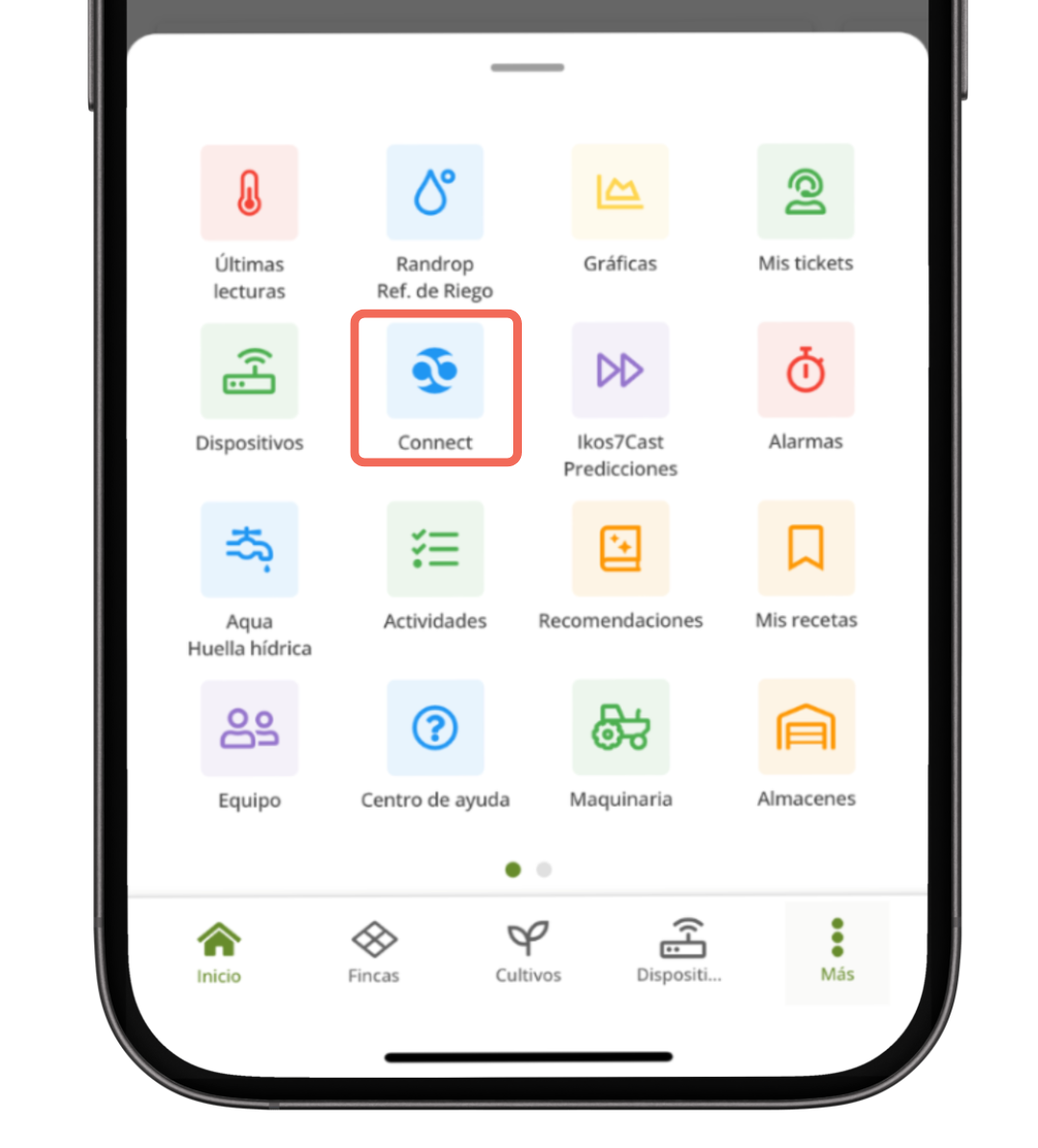
2. Haz clic en el módulo de la abonadora
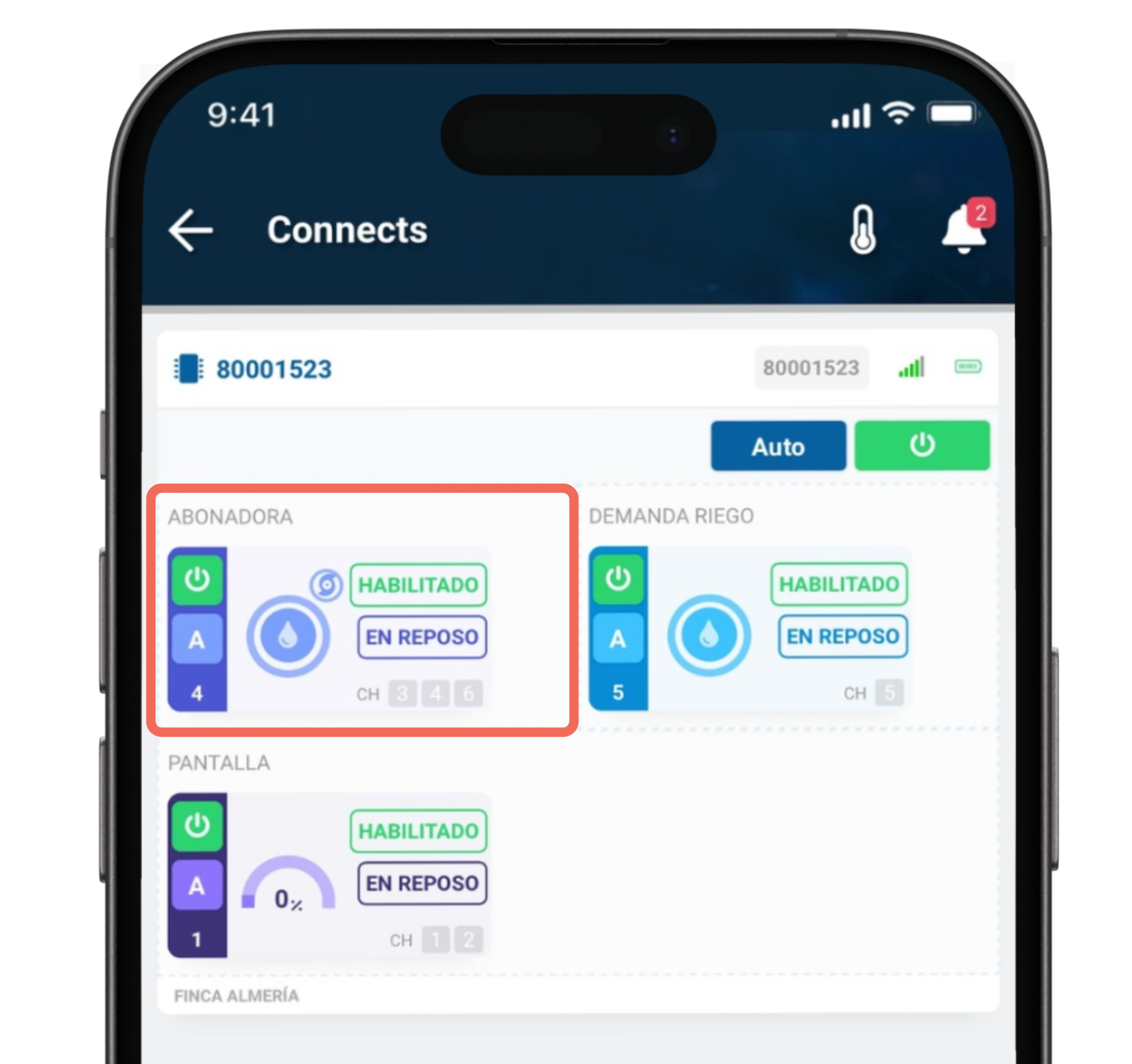
3. Ve al menú de «Programas»
Desde la pantalla principal de abonadora, pulsa en «+ Añadir programa» para crear un nuevo programa de riego.
👉 Selecciona el tipo de programa:
- Selecciona el tipo de programa que deseas configurar. En este caso, elige «Riego».
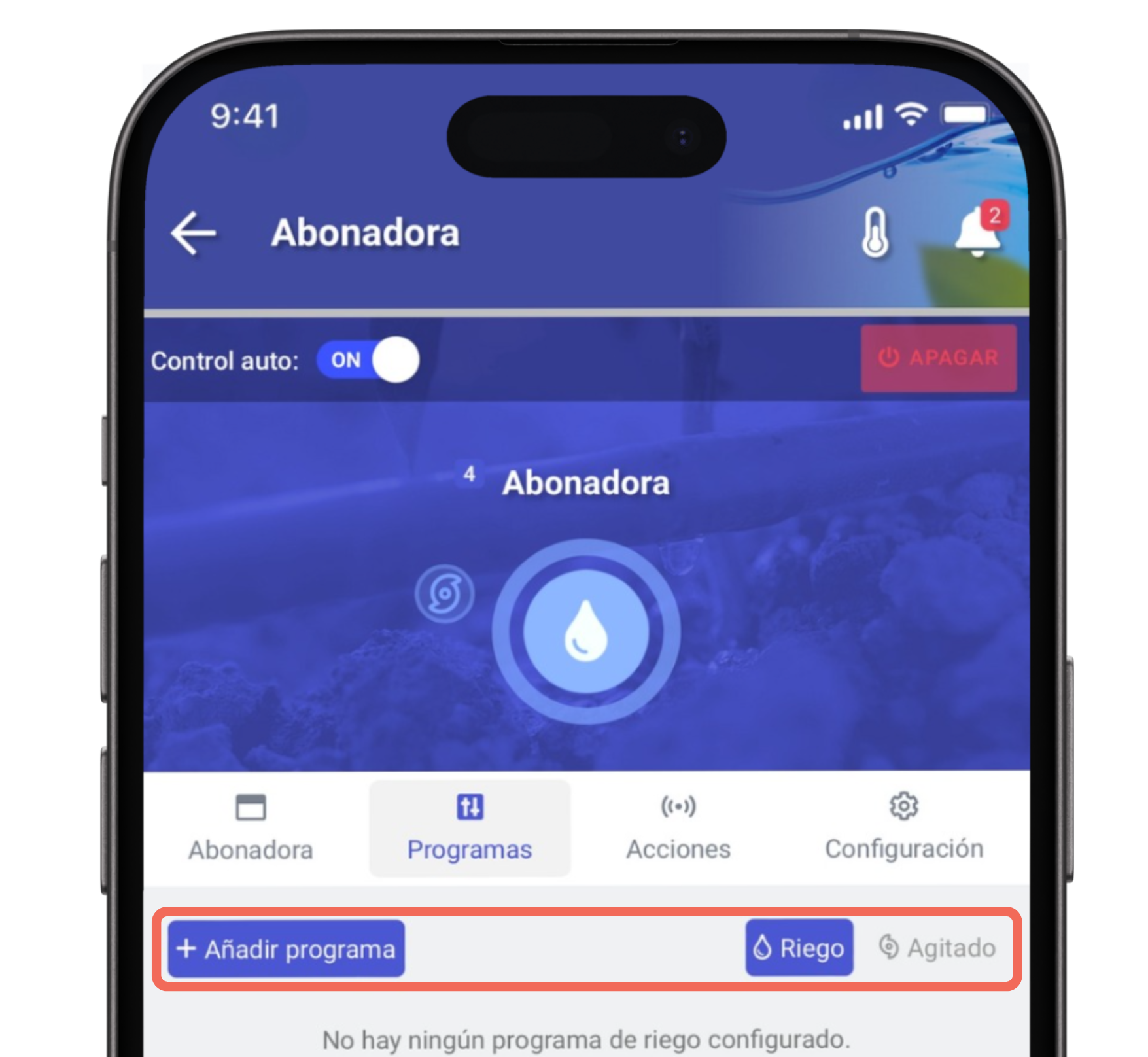
4. Define el método de riego
- En la misma pantalla, selecciona si el riego se ejecutará por hora de inicio ⏰ o demanda por sensores 🌡️.
- Luego, define un alias (por ejemplo, «Programa de riego 1» 💧) y una prioridad para el programa.
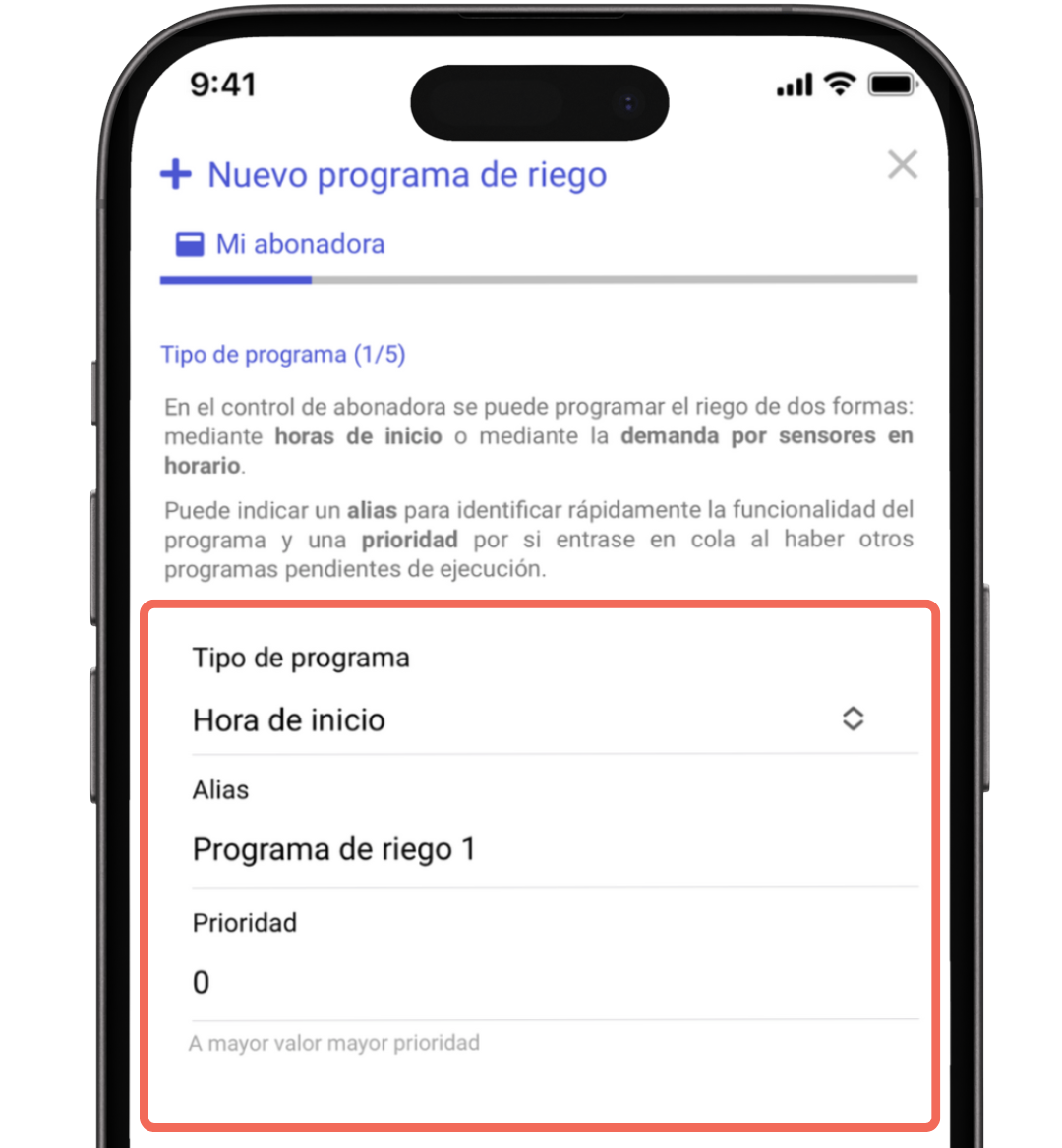
5. Configura las horas de inicio
- Podrás definir hasta tres momentos diferentes para iniciar el riego. Si solo necesitas un horario, rellena el primer campo y deja los otros en blanco
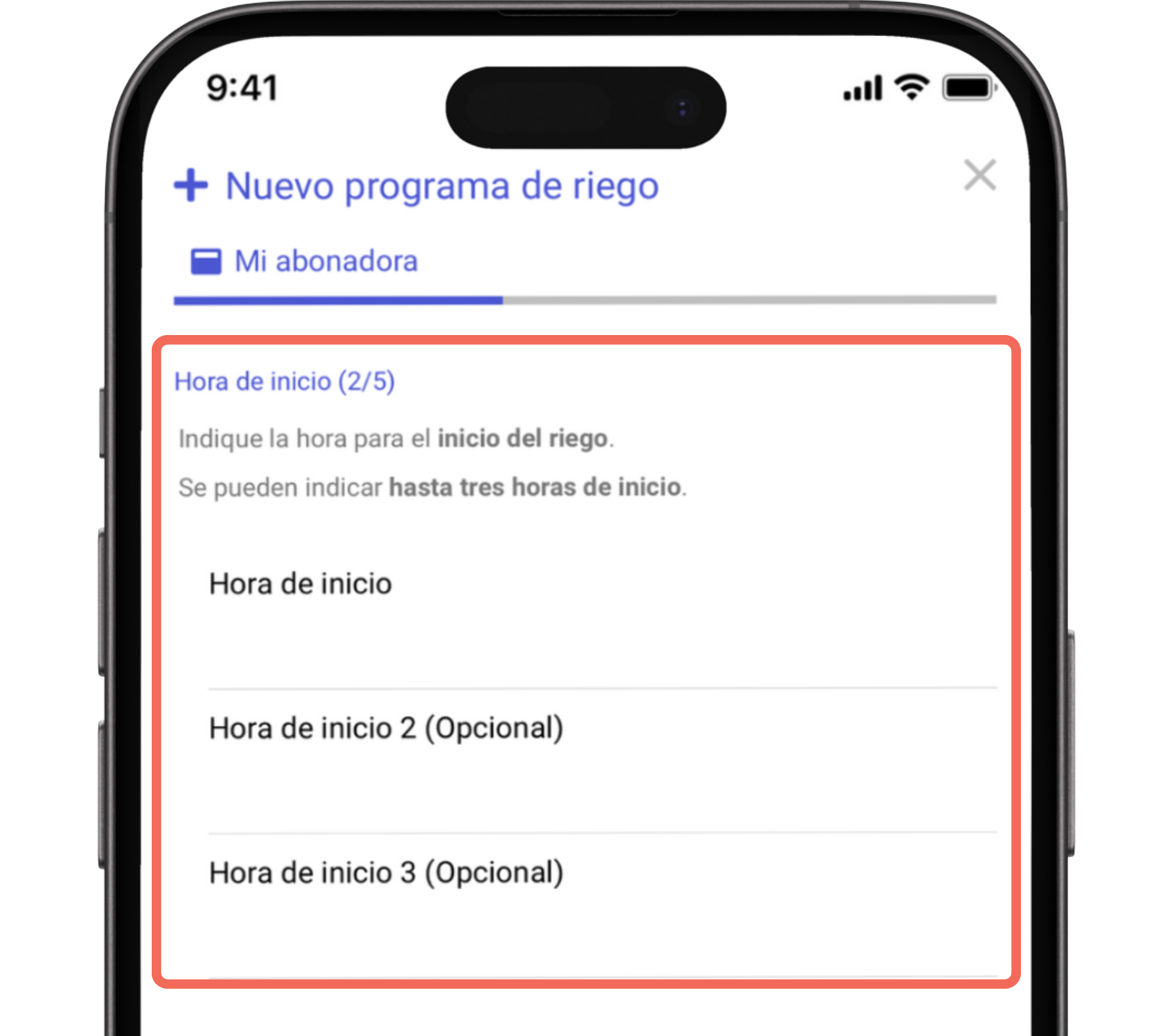
6. Indica la los días de riego
- Selecciona los días permitidos para el riego o selecciona días de espera, si lo prefieres 📅
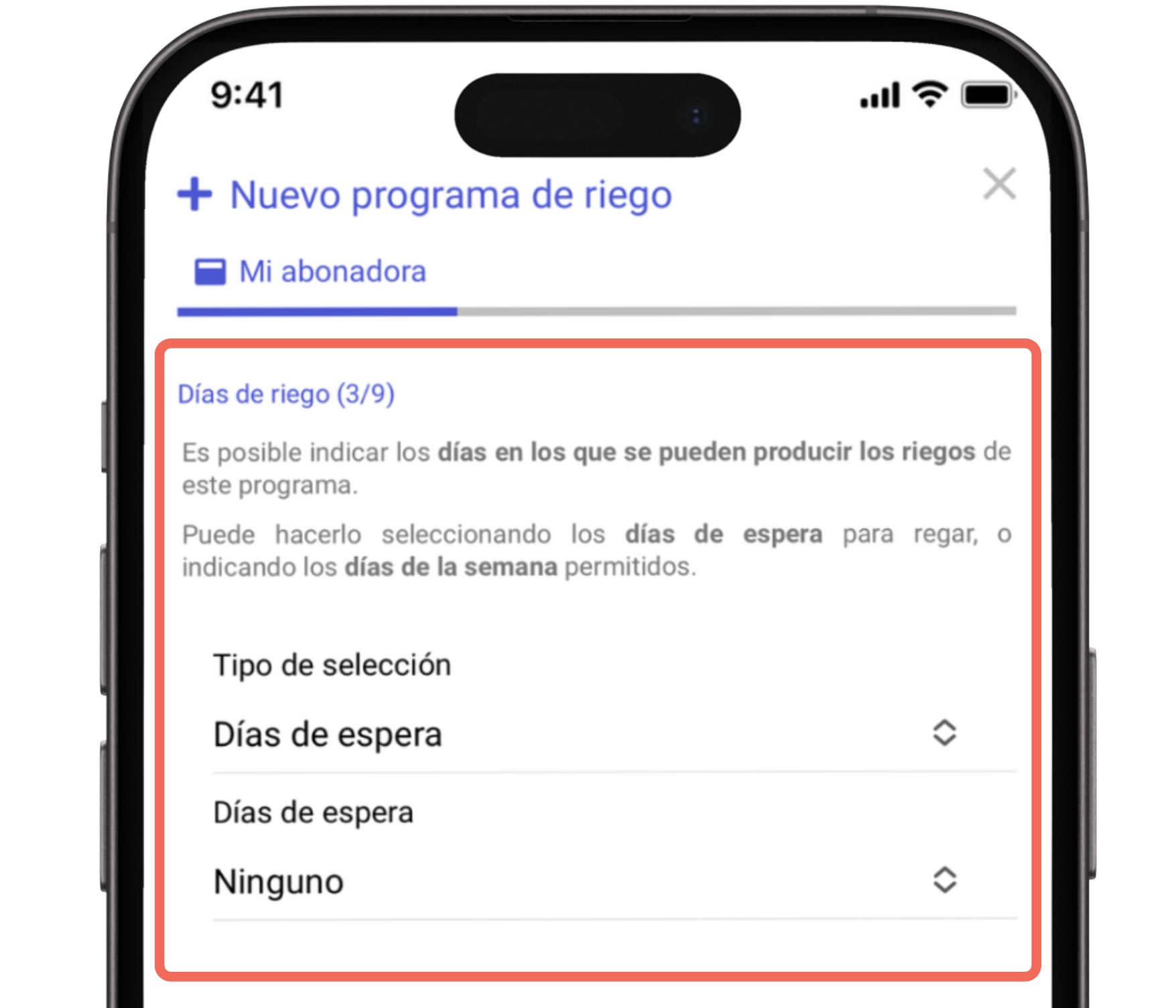
7. Indica la Zona horaria
- Ajusta la zona horaria en la que quieres que el programa funcione 🌍
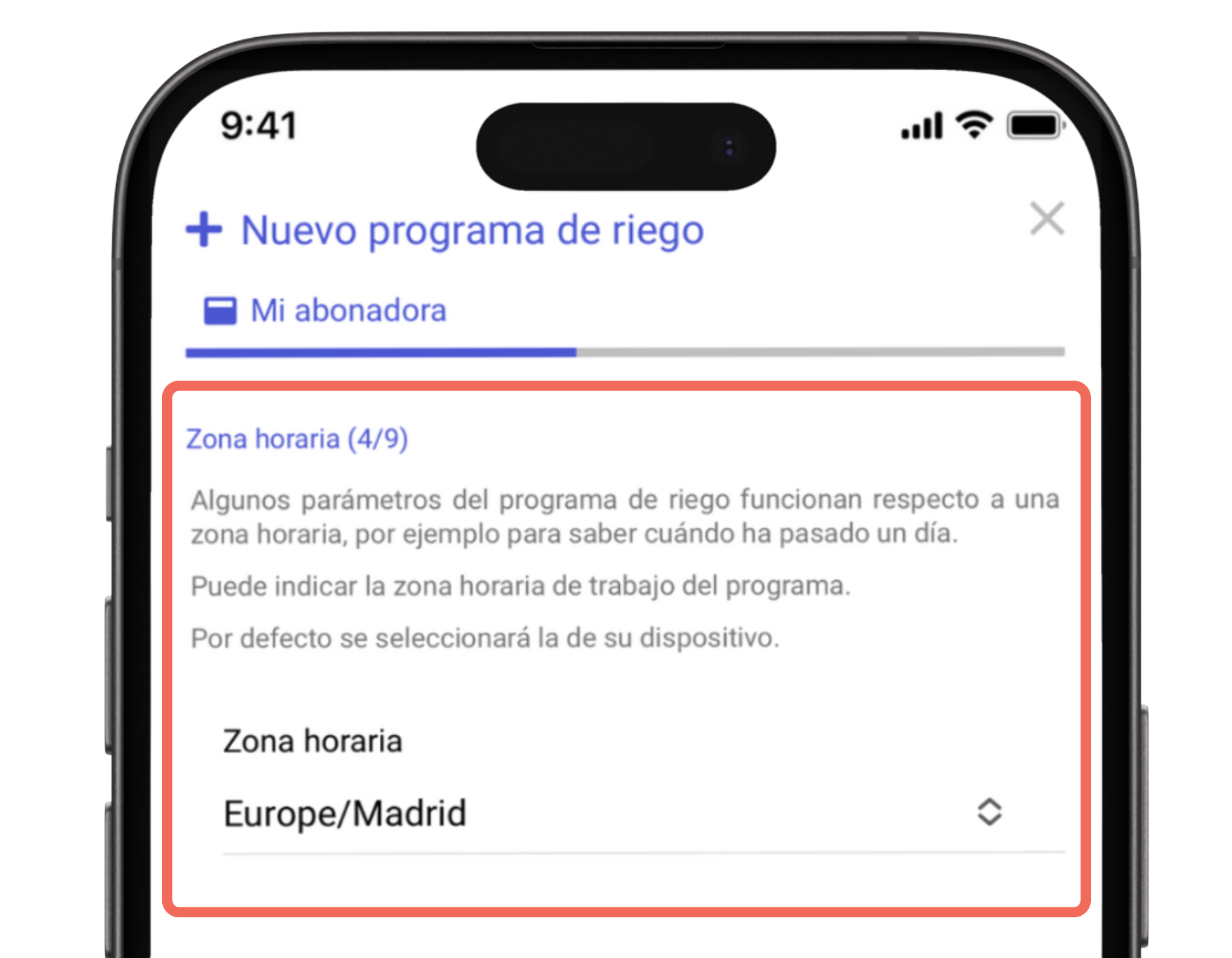
8. Selecciona el dispositivo
- Selecciona el dispositivo que utilizarás para comprobar las condiciones de los sensores 📡
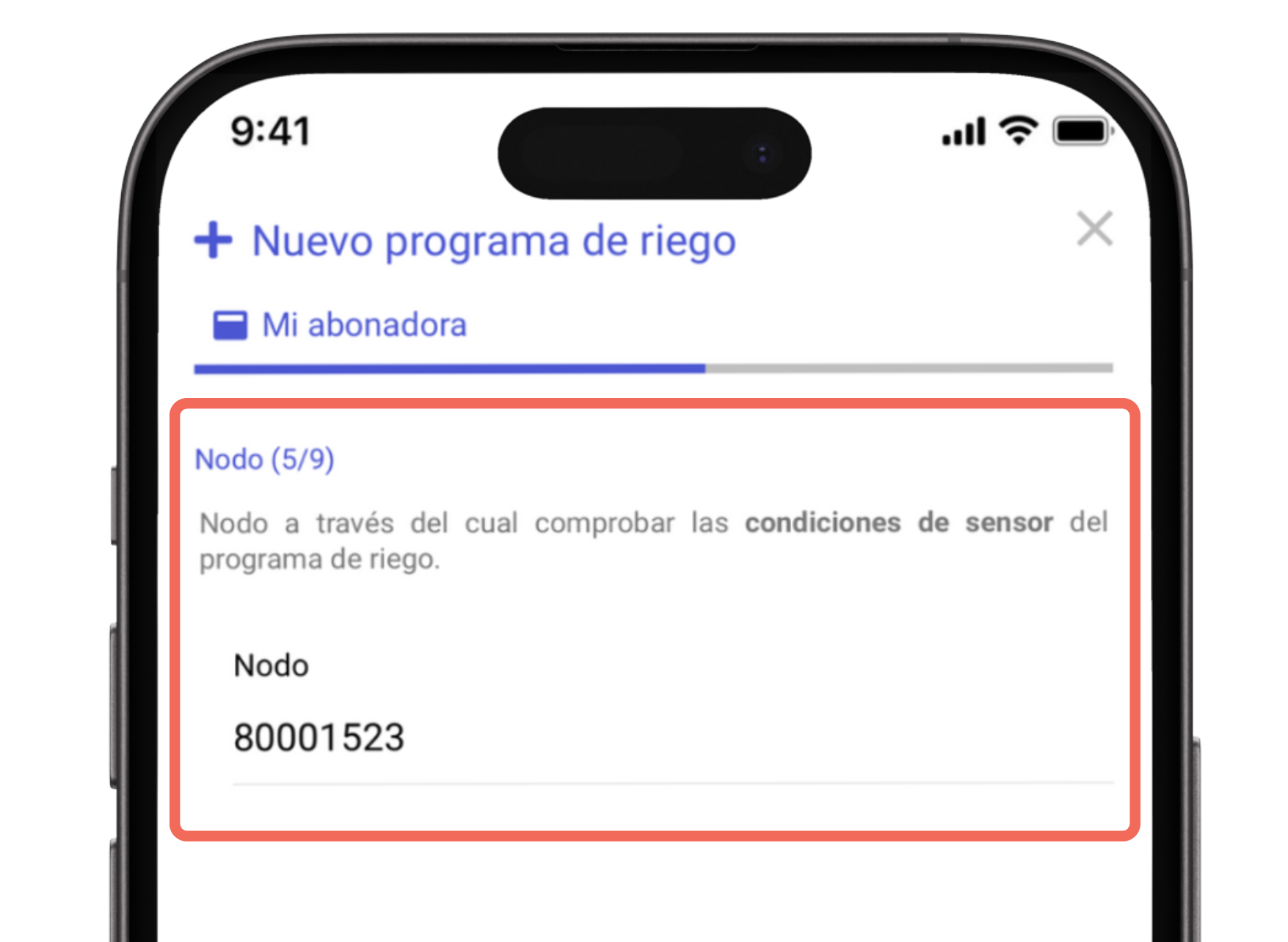
9. Configura los parámetros de tensión
- Elige entre tensión superficial, profunda o tensión 3, e introduce el valor en mBar para activar el riego 💧
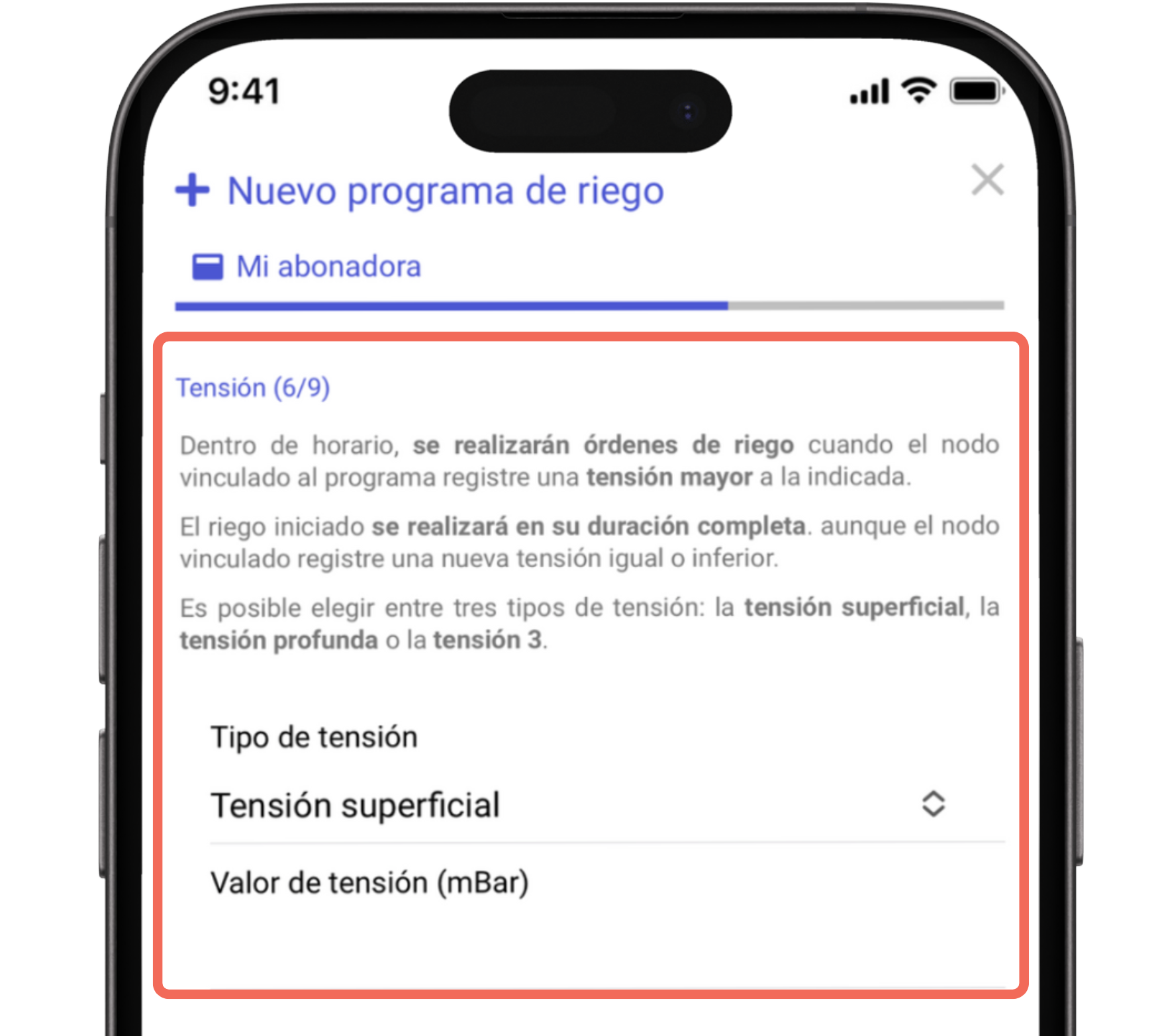
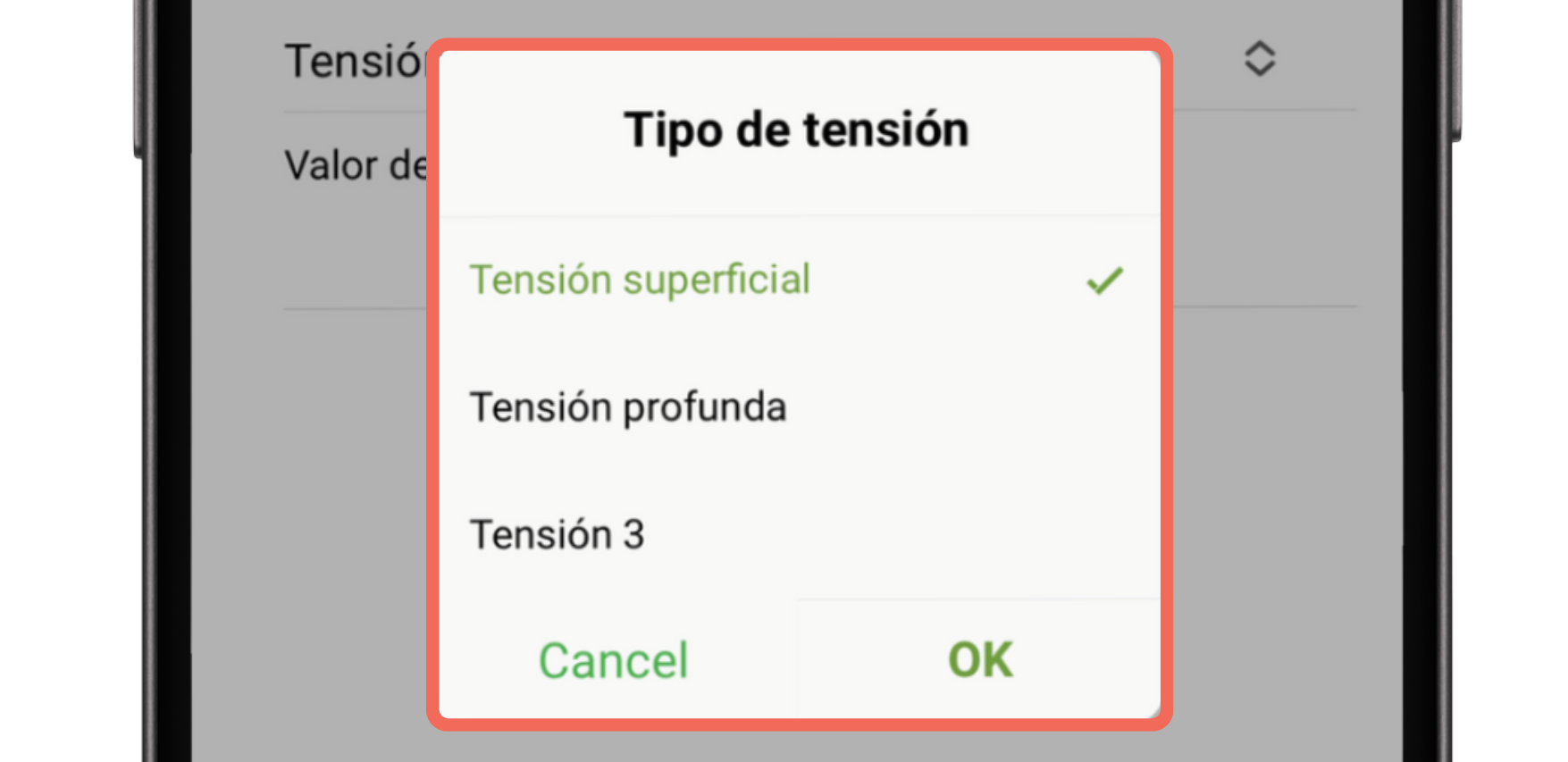
10. Define el D.P.V. (opcional)
- Si lo deseas, ajusta un rango de D.P.V. (Déficit de Presión de Vapor) para correlacionarlo con las tasas de transpiración de las plantas.
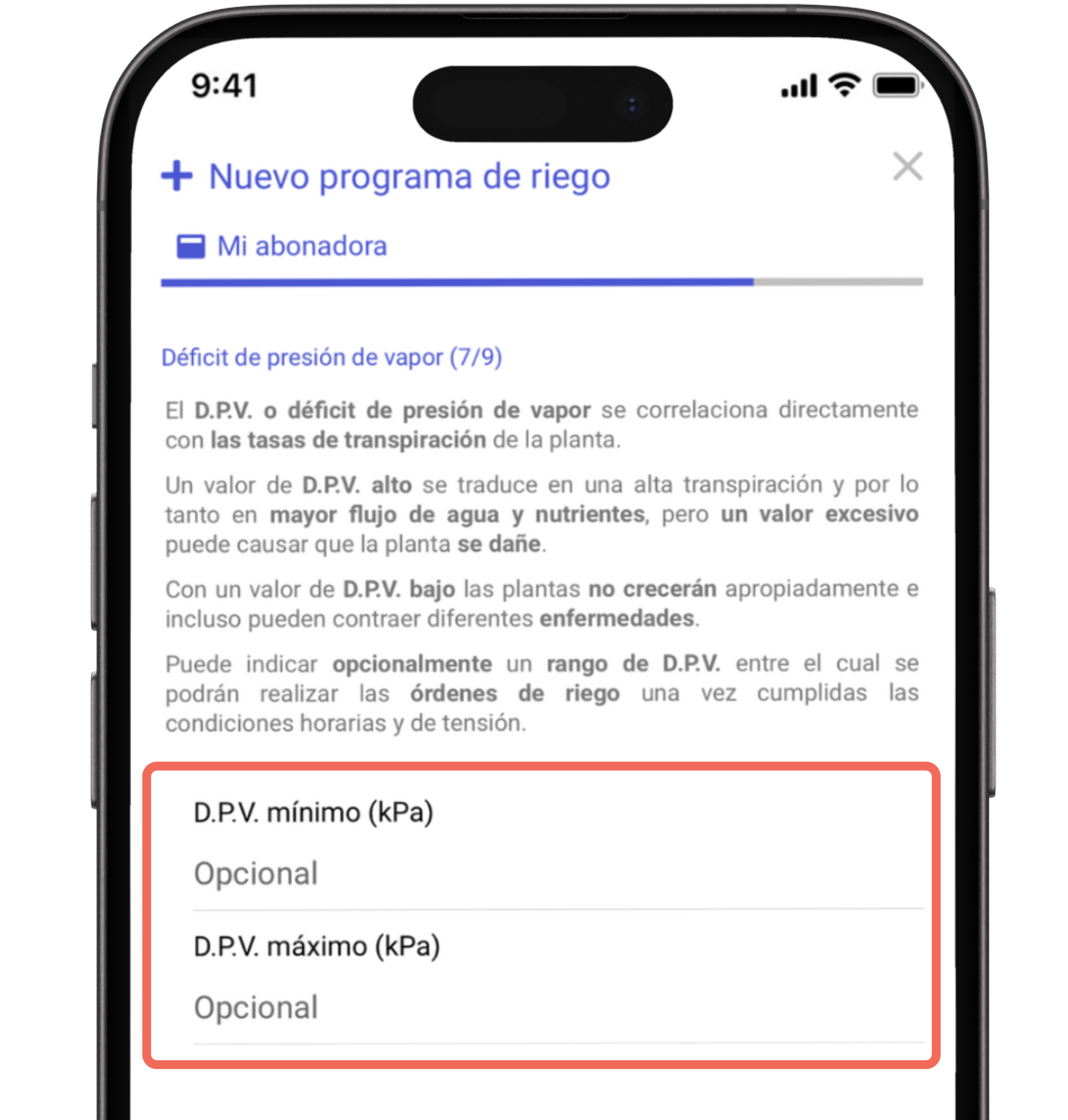
11. Configura los parámetros de riego
- Selecciona la válvula de riego que utilizarás para el programa.
- Introduce la duración del riego.
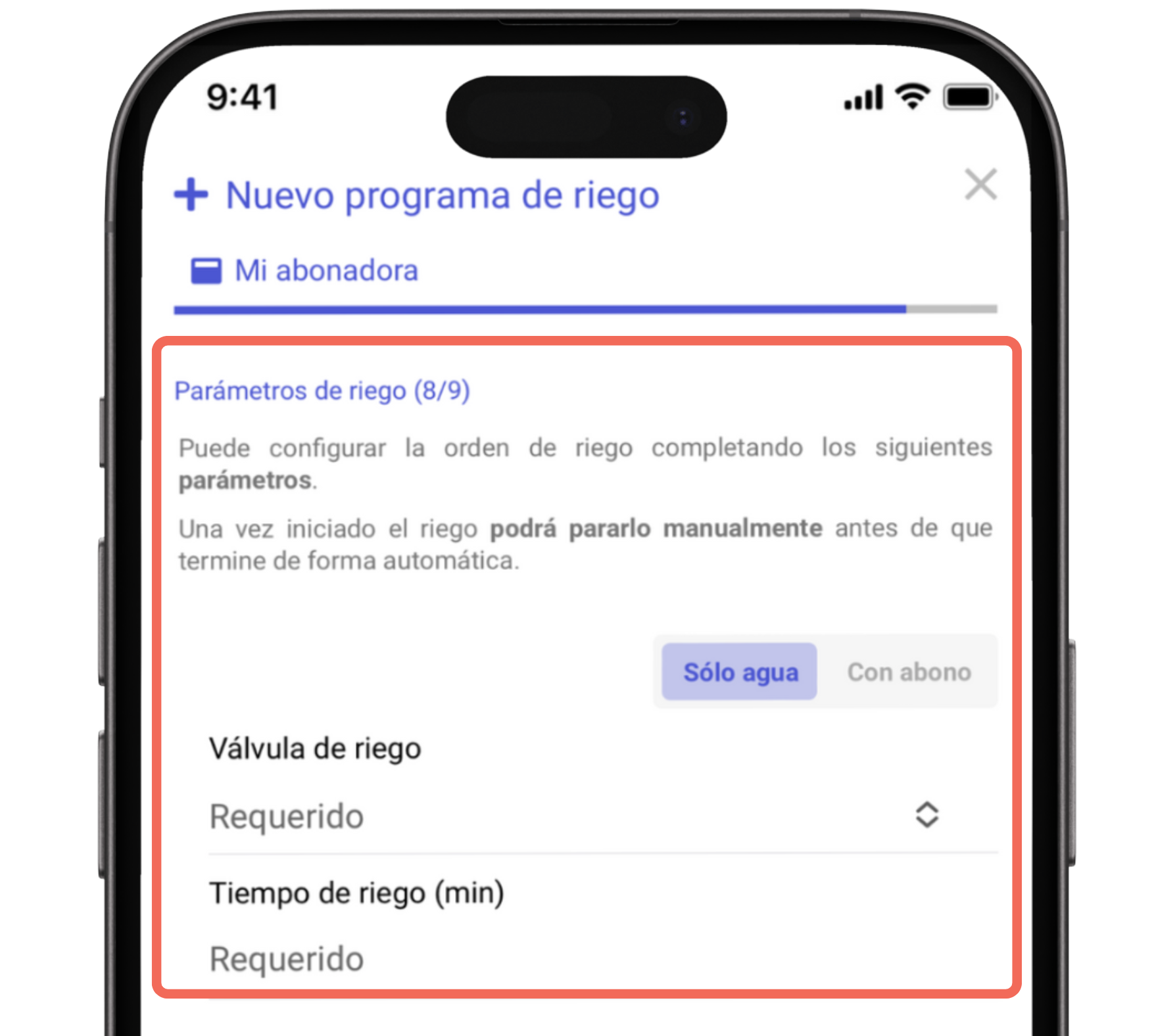
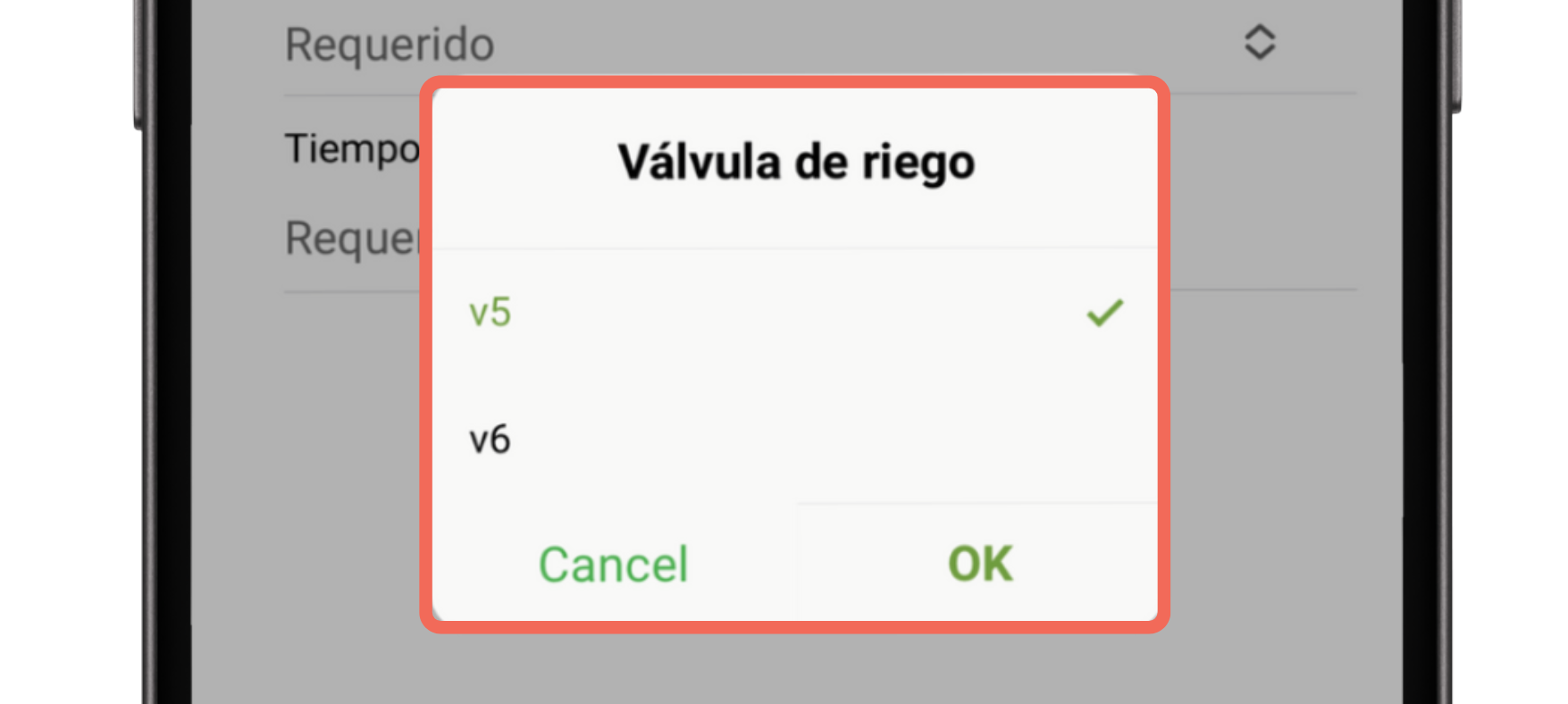
12. Tiempo de seguridad (opcional)
- Establece un tiempo de seguridad para evitar que el riego se repita hasta que pase el tiempo indicado.
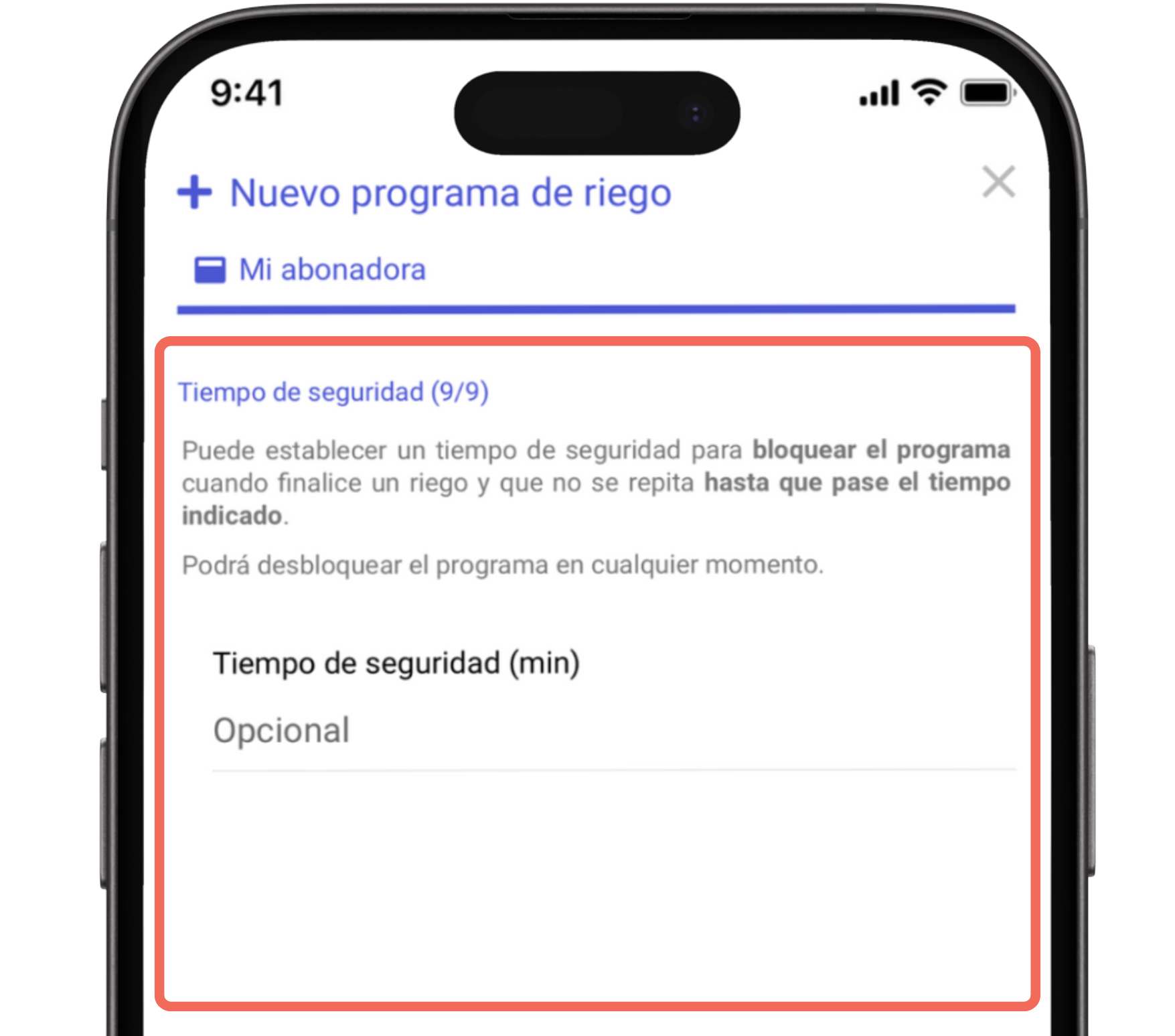
13. Guardar el programa
- Pulsa en confirmar para guardar el programa de riego y verás una confirmación de que ha sido guardado correctamente.
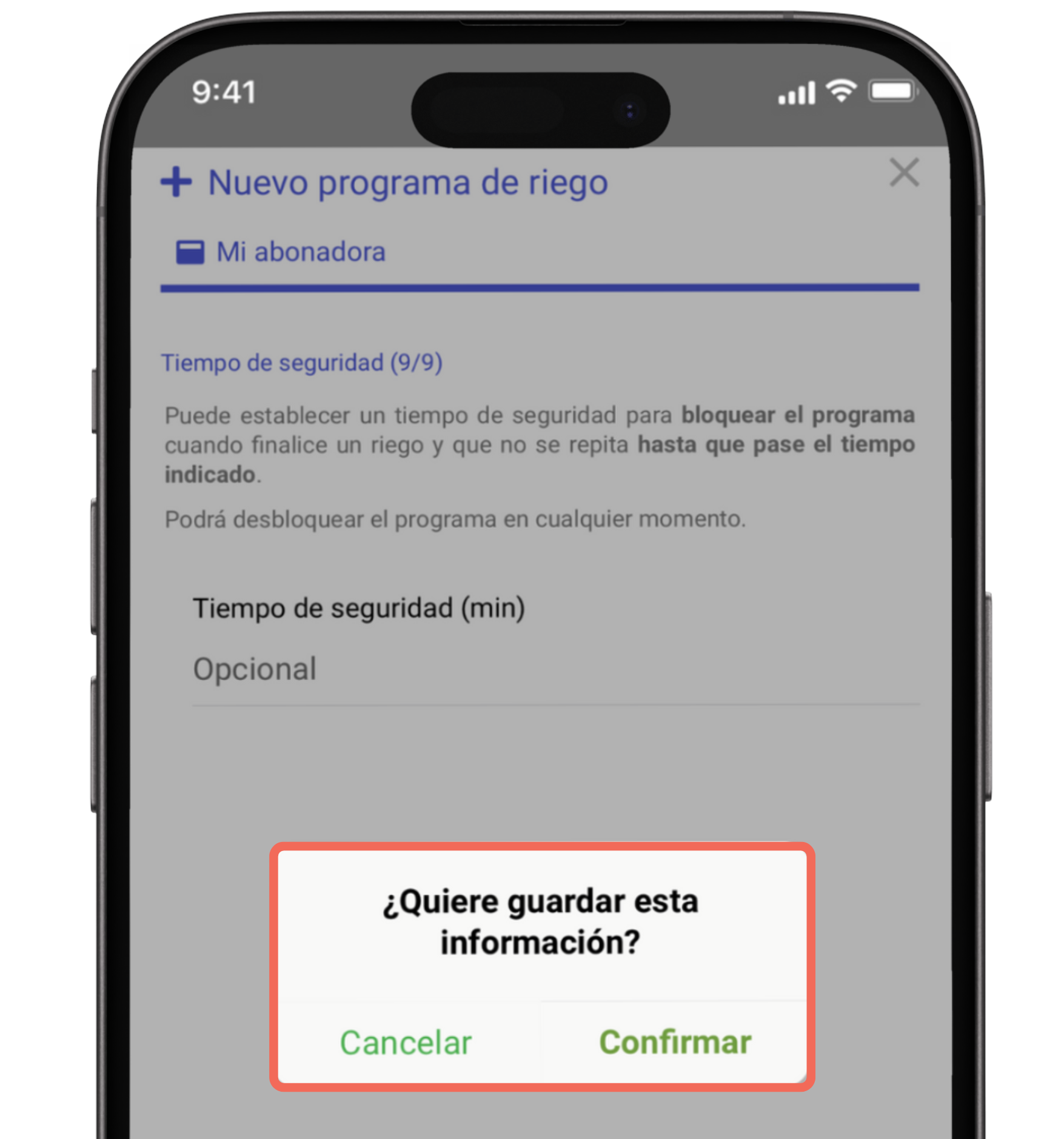
➡️ Confirmación del programa guardado correctamente.
- Al finalizar, recibirás una confirmación en verde indicando que tu programa de riego ha sido guardado exitosamente.
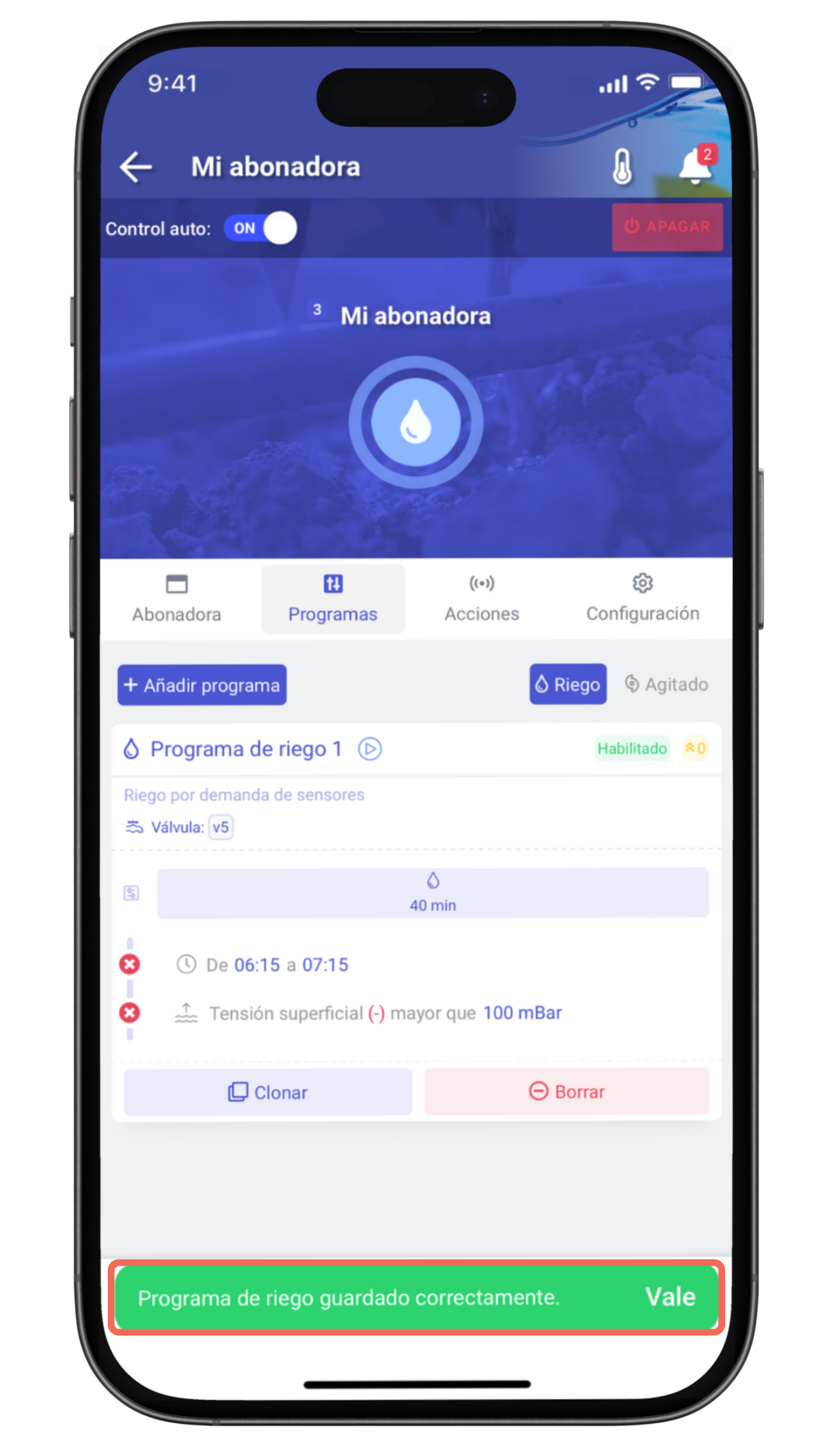
Programa de agitado 🔄 #
El programa de agitado en el módulo de abonadora te permite asegurar una mezcla uniforme de nutrientes en tu sistema de riego, optimizando el proceso para obtener los mejores resultados en tus cultivos🌾
1. Pulsa en «+Añadir programa» de Agitado
- Selecciona el tipo de programa que deseas configurar. En este caso, elige «Agitado«
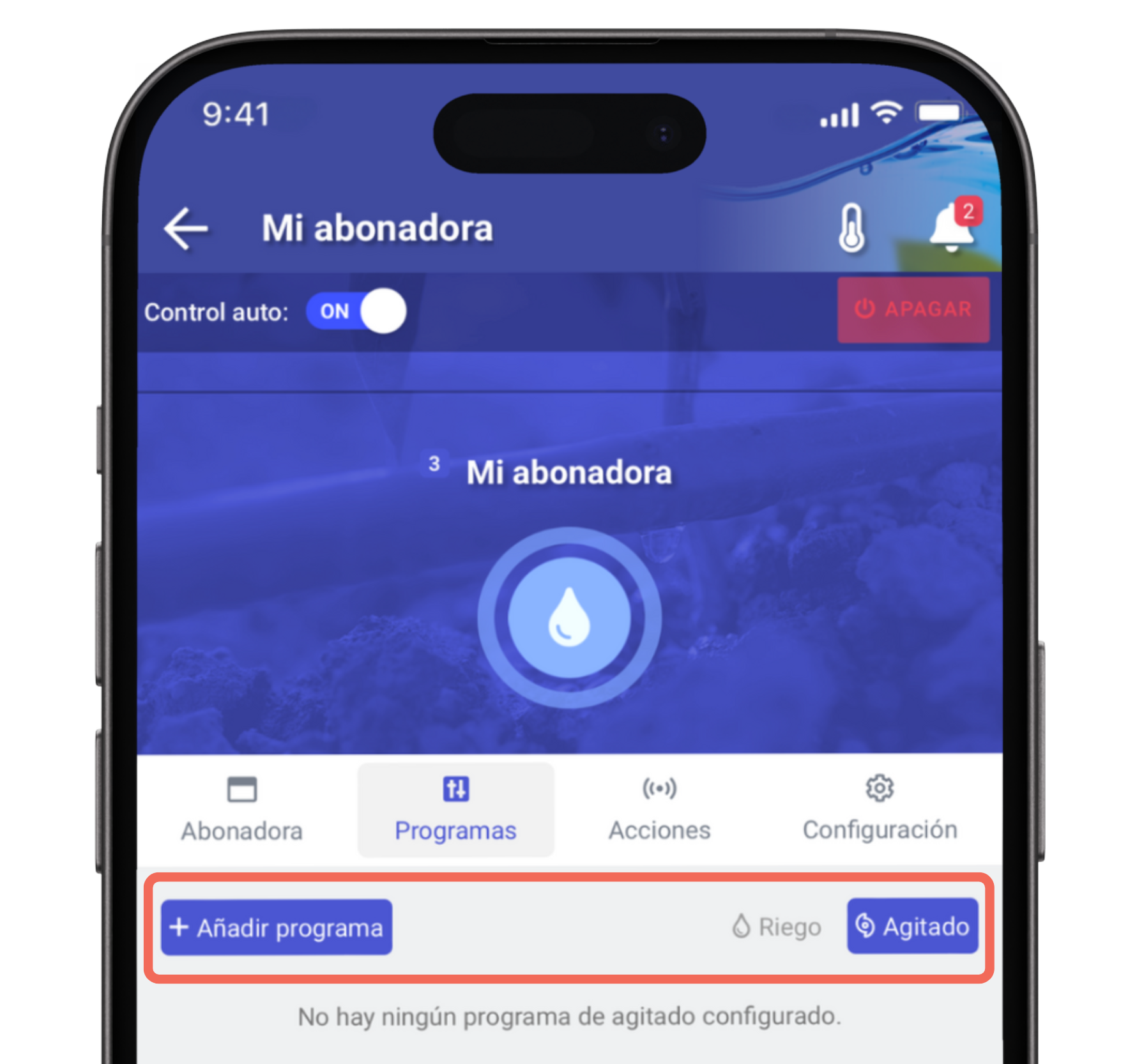
2. Define el nombre y la prioridad
- Alias : Asigna un nombre al programa (por ejemplo, «Programa de agitado 1» 🌀).
- Prioridad : Si hay varios programas con el mismo tiempo de ejecución, se dará prioridad al de mayor valor.
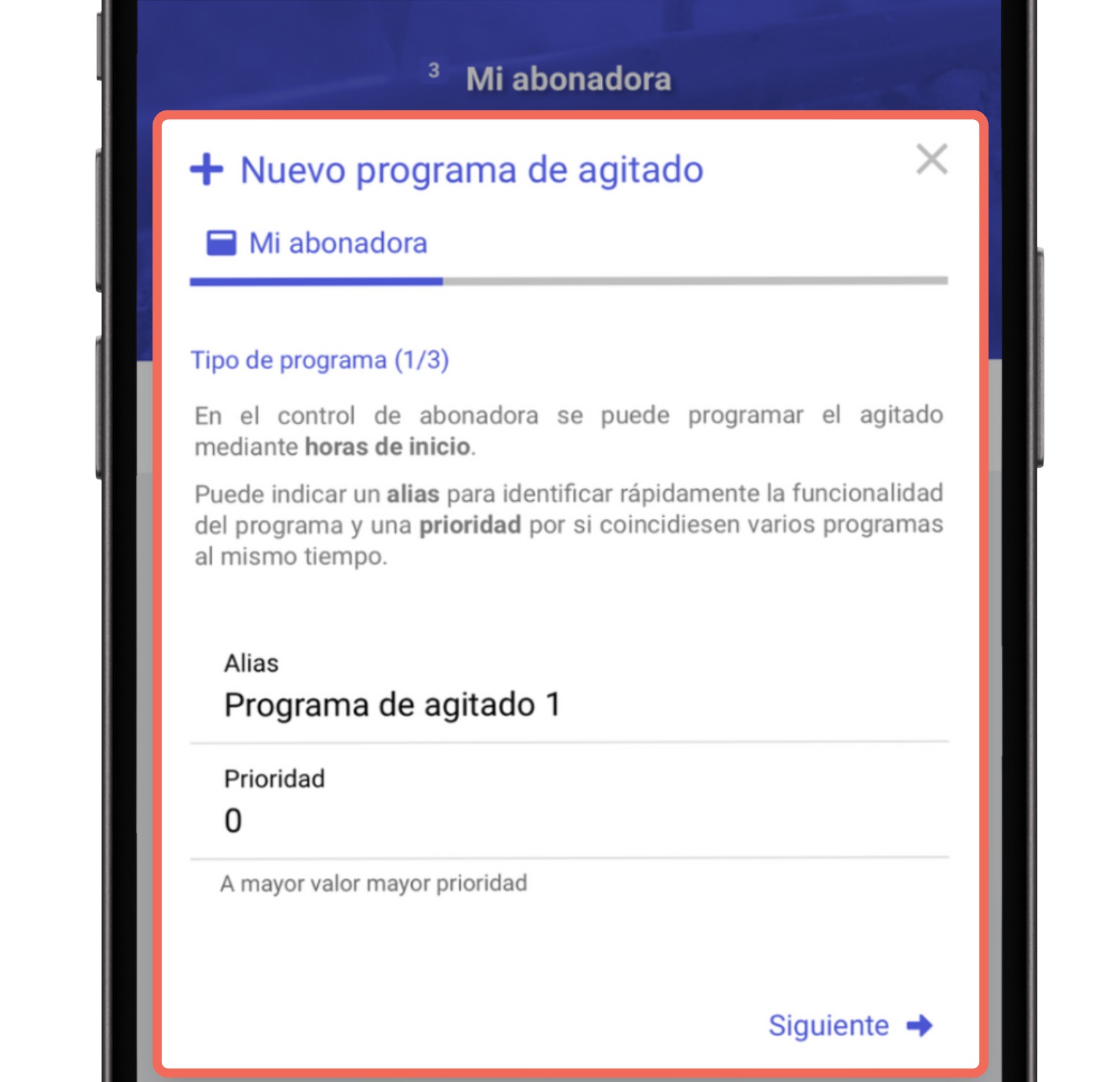
3. Configura las horas de inicio
- Puedes configurar hasta tres horas diferentes para iniciar el agitado. Si solo necesitas un horario, rellena el primer campo y deja los otros en blanco ⏰
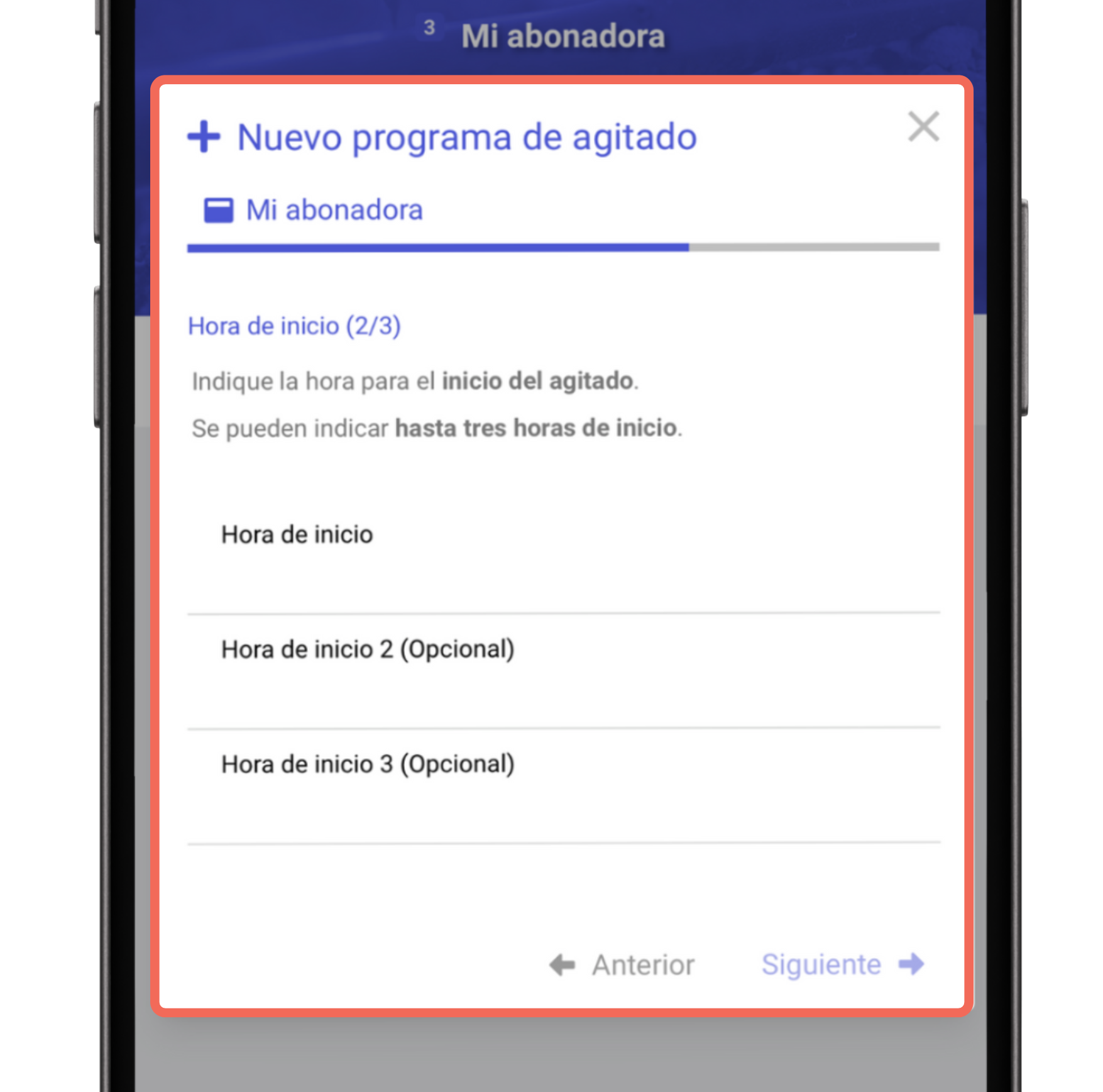
4. Ajusta los parámetros de agitado
- Duración total : Establece la duración completa del proceso de agitado en segundos.
- Tiempo de agitado : Defina cuánto tiempo durará cada ciclo de agitado.
- Tiempo de pausa entre agitados : Configura el tiempo de pausa entre los ciclos de agitado.
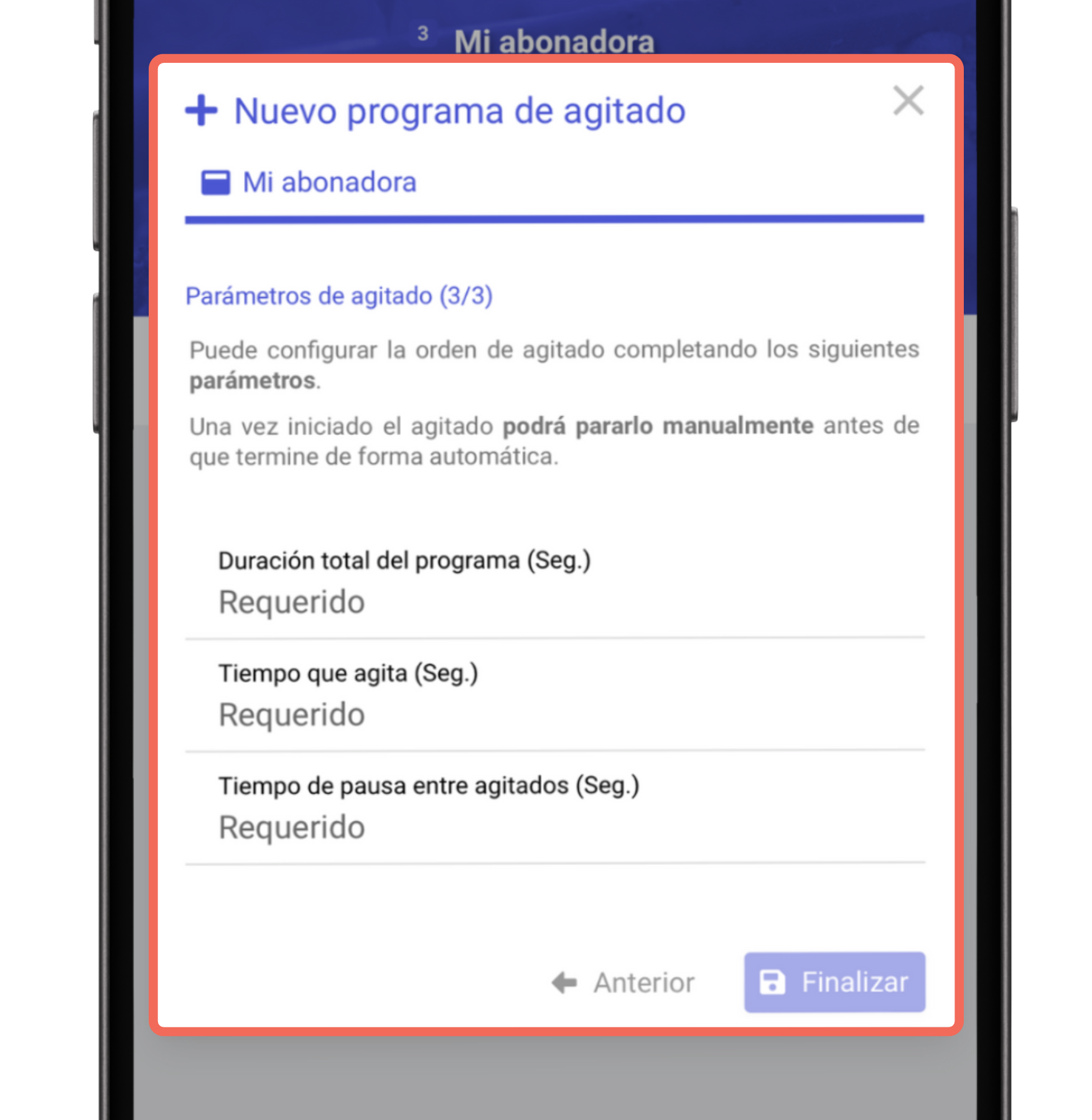
5. Finaliza el programa
- Pulsa Finalizar y confirmar los datos. Verás un mensaje indicando que el programa de agitado ha sido guardado correctamente 💾✅
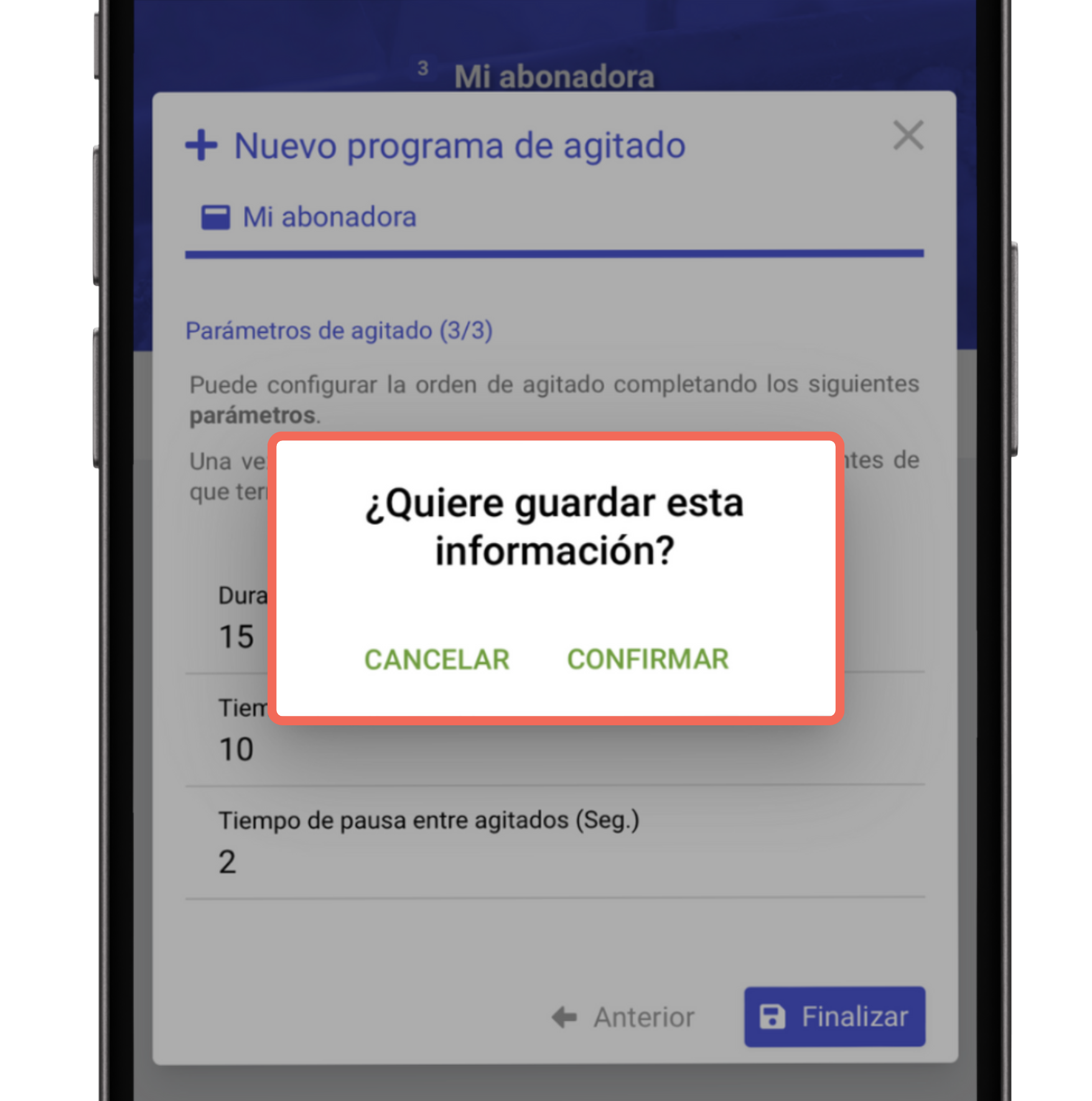
➡️ Confirmación del programa guardado correctamente. Una vez guardado, verás la confirmación en verde, indicando que el programa de agitado ha sido configurado con éxito.
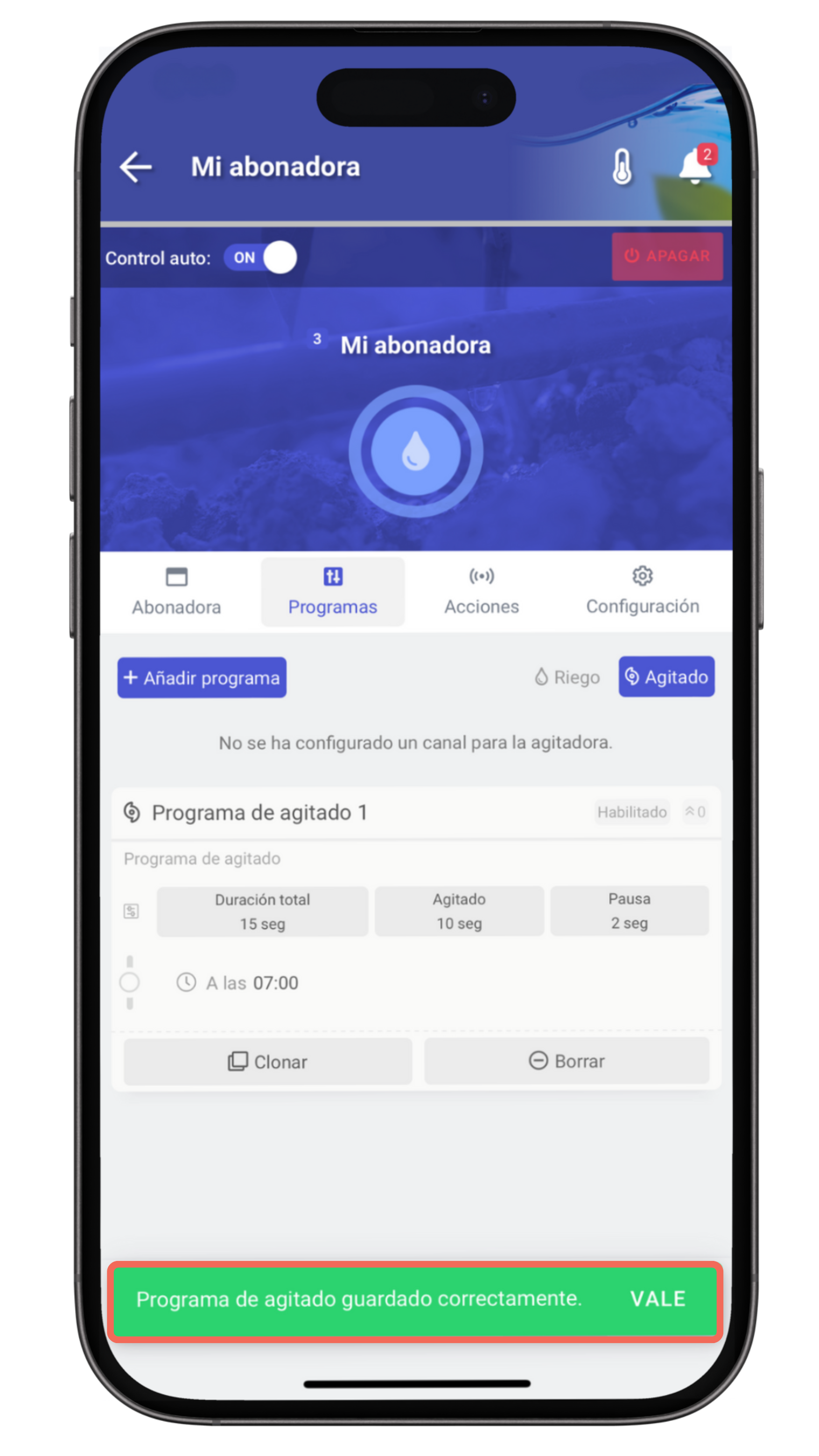
Para obtener más información sobre el módulo de agitado, mira aquí .
Cómo iniciar manualmente un programa en la abonadora 💧 #
1. Accede al módulo de abonadora 🔗
- En la pantalla principal de Connect, pulsa en el módulo de la abonadora. Esto abrirá el módulo de abonadora, donde puedes gestionar los programas y acciones manuales.
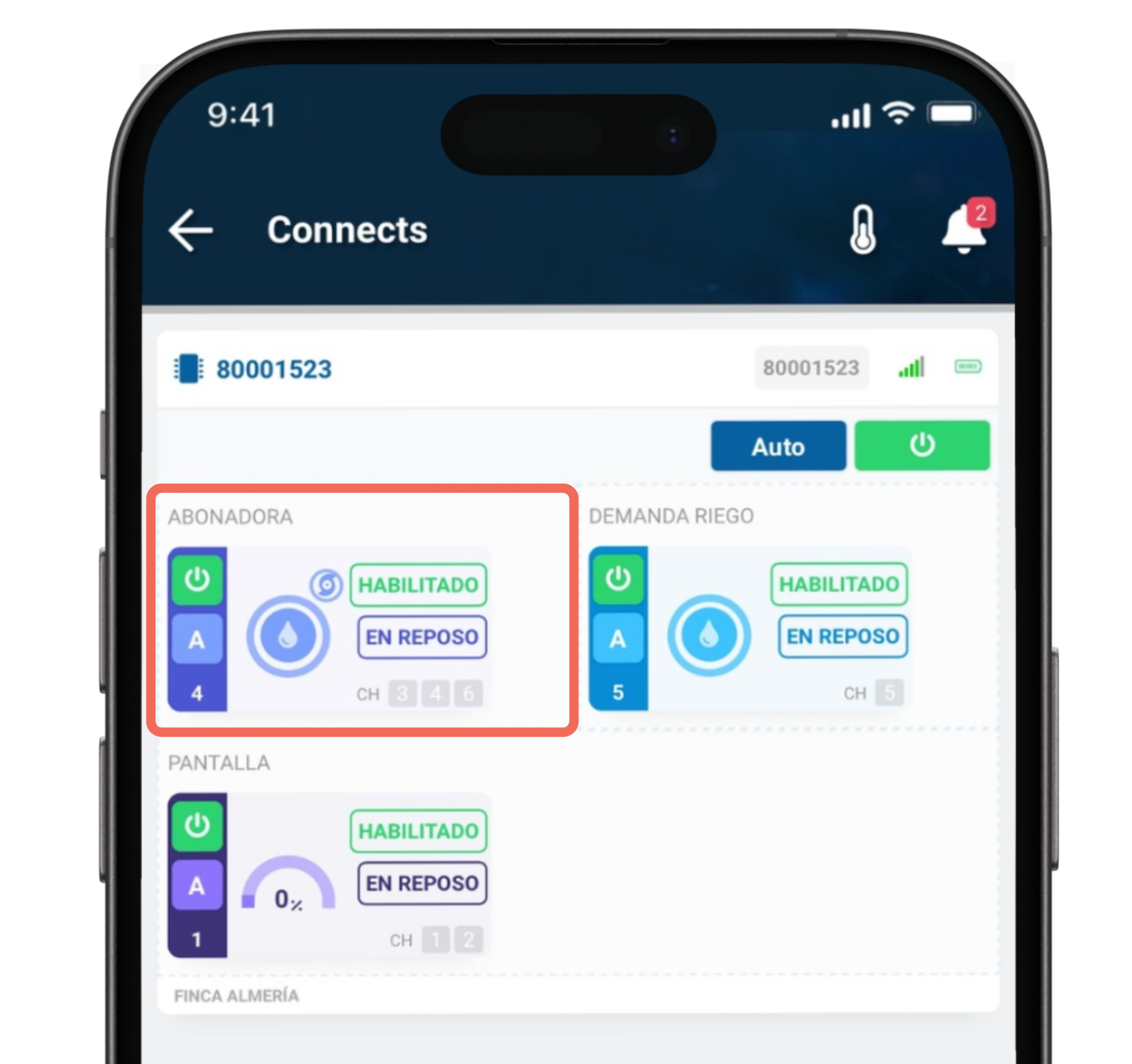
2. Selecciona la opción para enviar una orden de riego 🚿
- Pulsa en el icono o botón de la abonadora (gota de agua). Se abrirá una ventana donde podrás configurar los parámetros del riego.
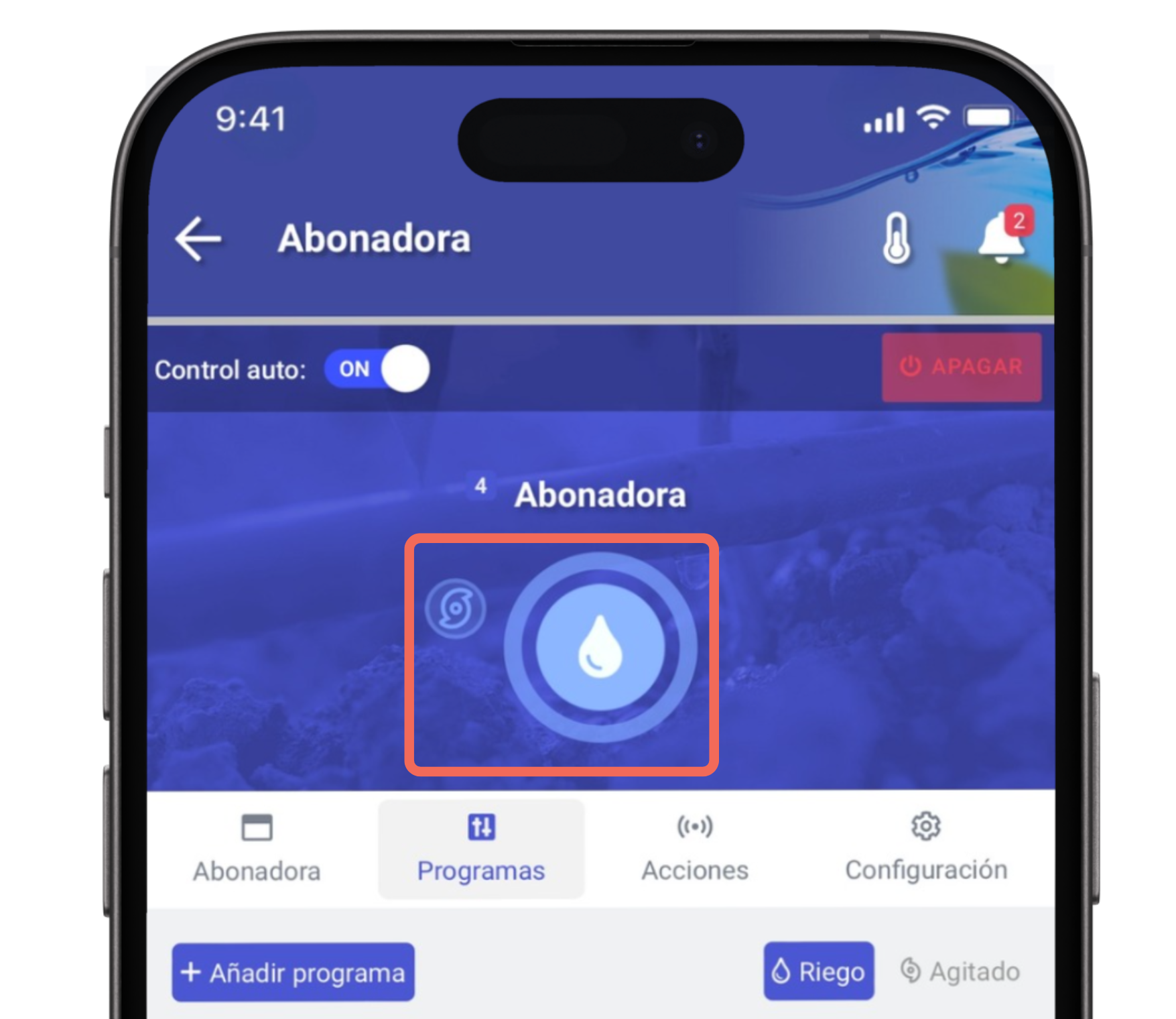
3. Define los parámetros de riego ⏱️
Ajusta los siguientes valores según tus necesidades:
- Tiempo de riego (min): Especifica la duración del riego manual.
- Tipo de riego: Selecciona entre Solo agua o Con abono, según corresponda.
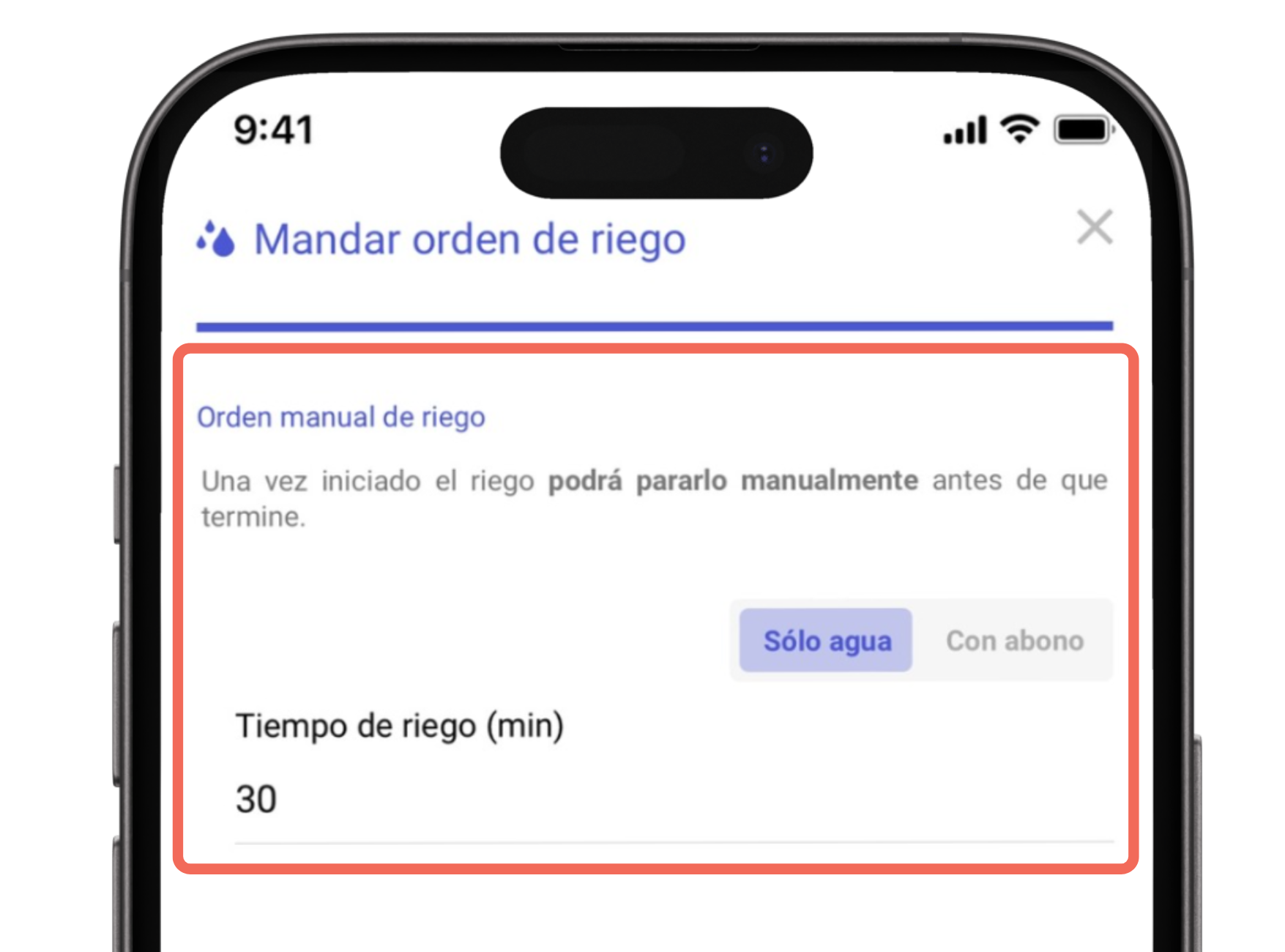
4. Ajusta las opciones avanzadas (si es necesario) ⚙️
Si seleccionaste la opción Con abono, puedes configurar valores adicionales como:
- Tiempo de pre-riego (min): Tiempo previo al fertirriego para humedecer el suelo.
- Tiempo de fertirriego (min): Duración específica del riego con abono.
- Tiempo de post-riego (min): Tiempo para enjuagar el sistema tras el fertirriego.
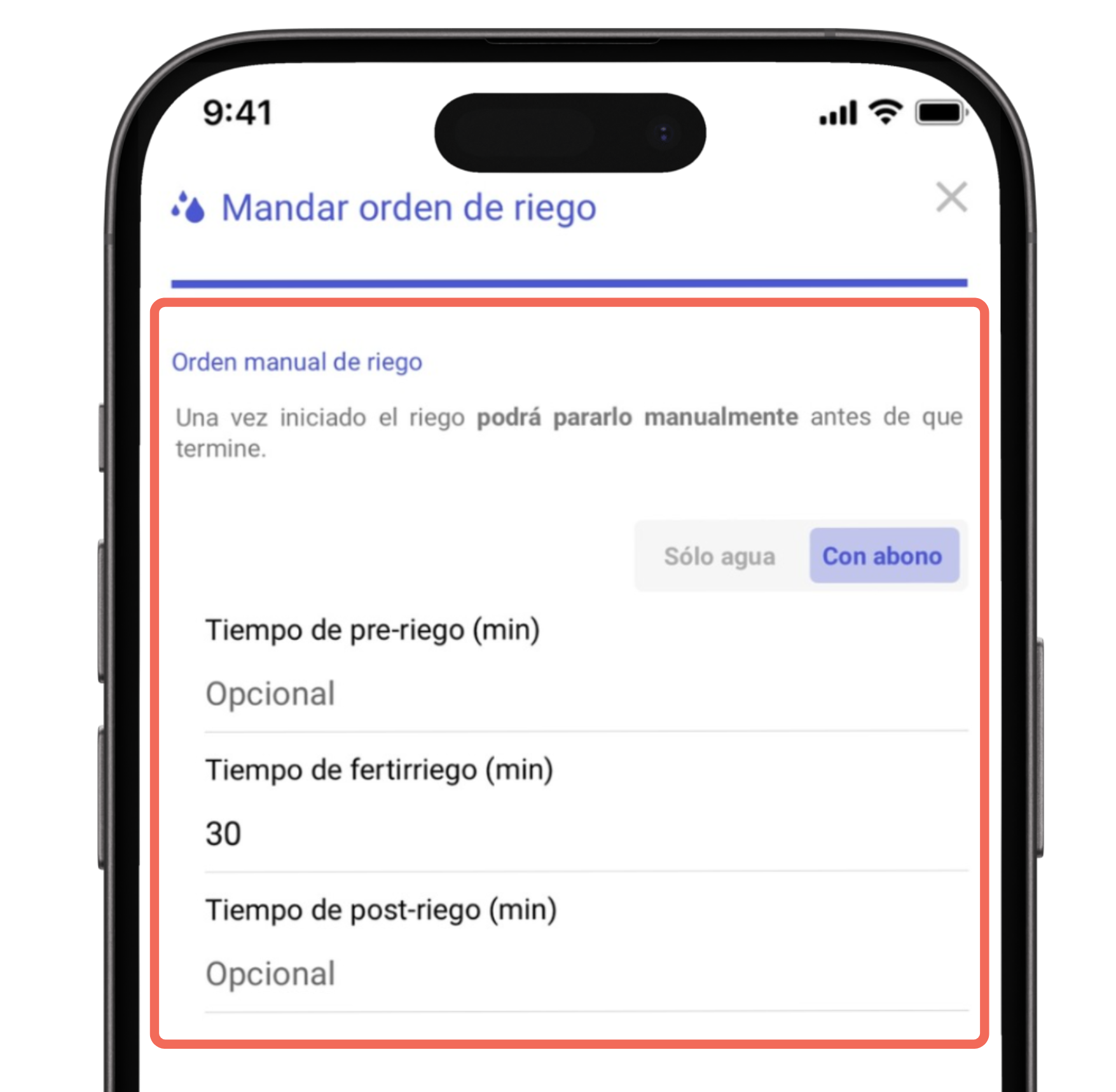
5. Confirma la orden ✅
- Una vez configurados los parámetros, pulsa en Mandar orden. Aparecerá un mensaje de confirmación; selecciona Confirmar para iniciar el programa.
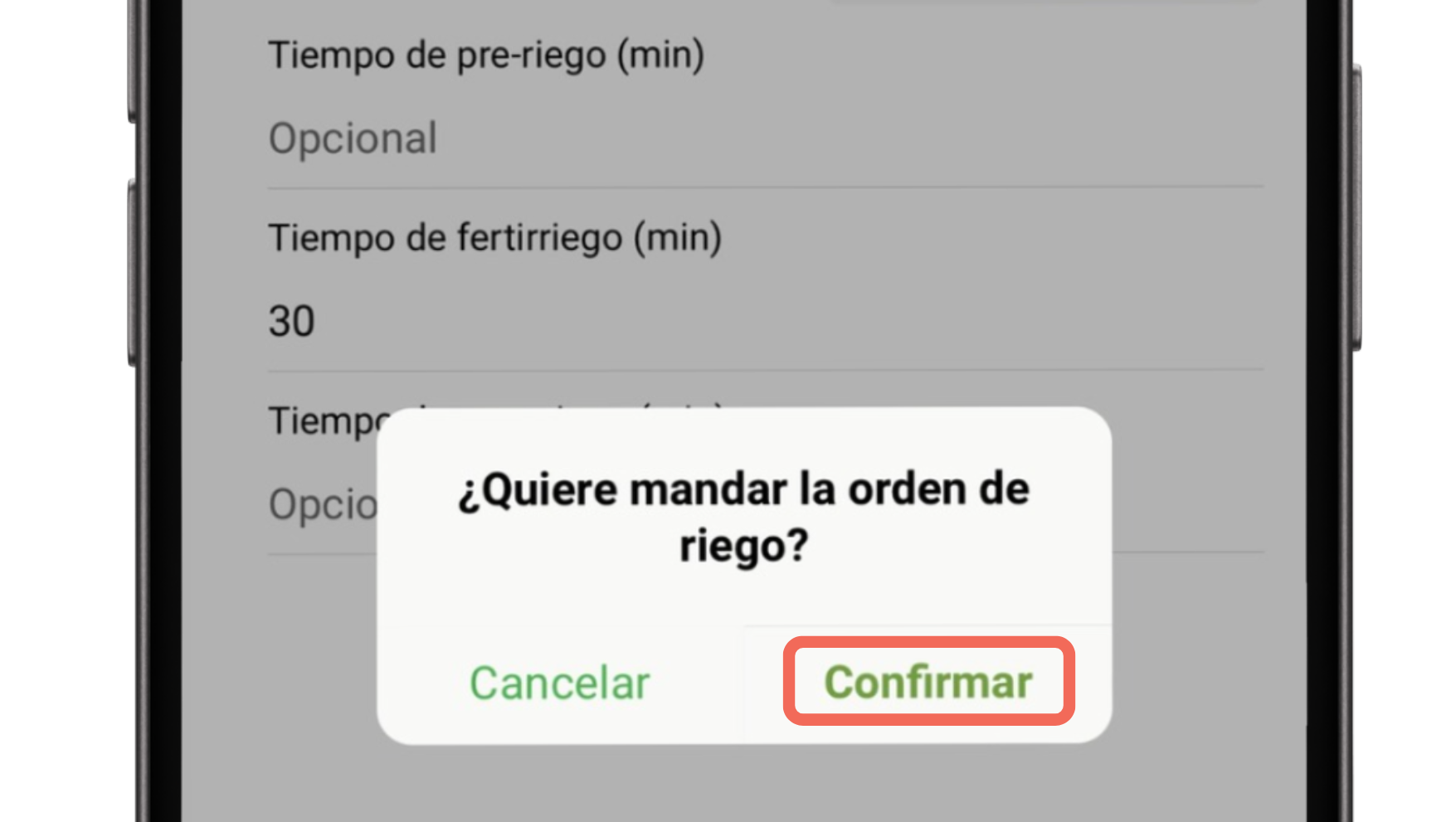
➡️ Orden de riego enviada correctamente 🎉